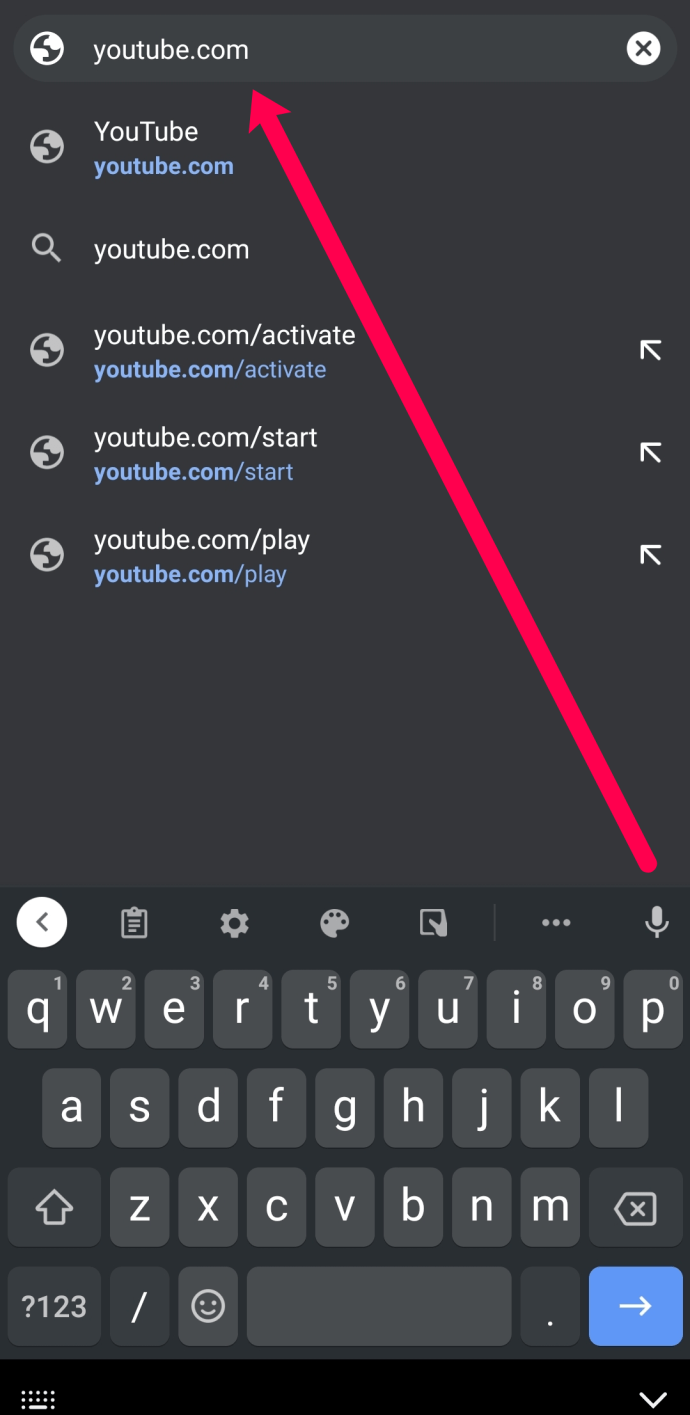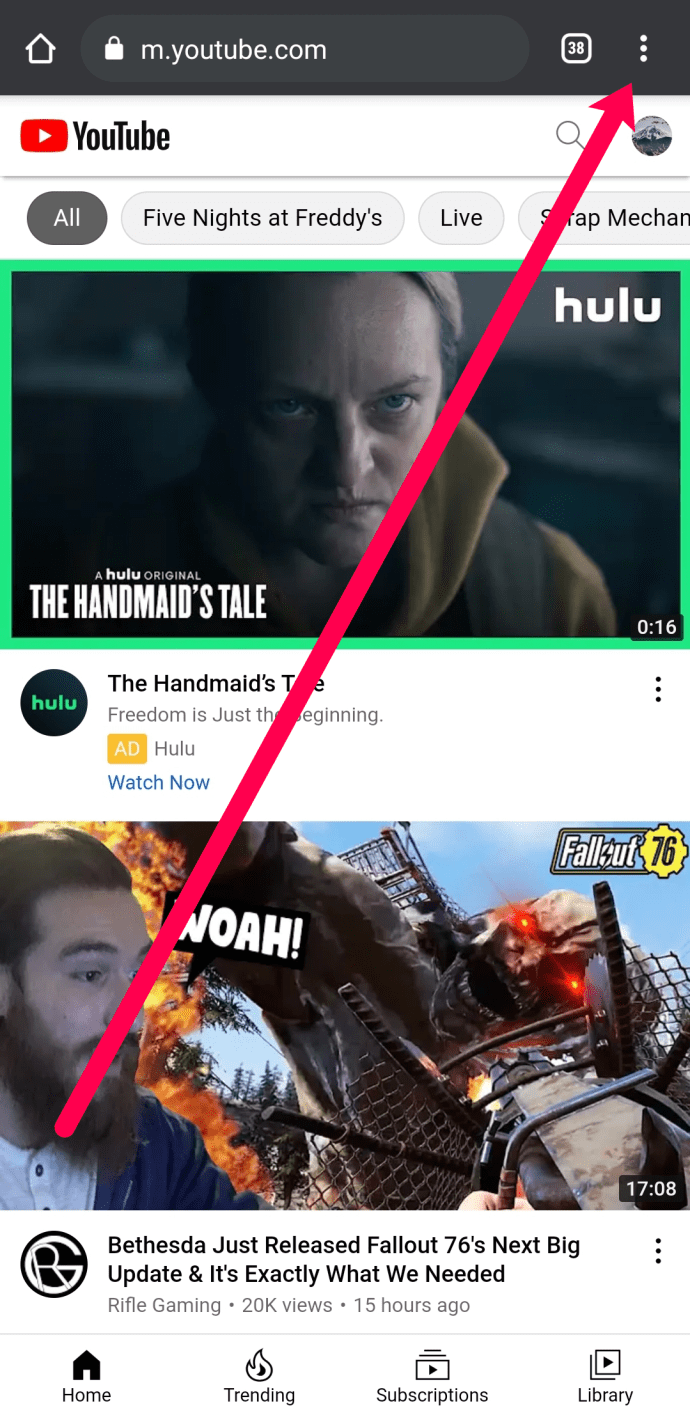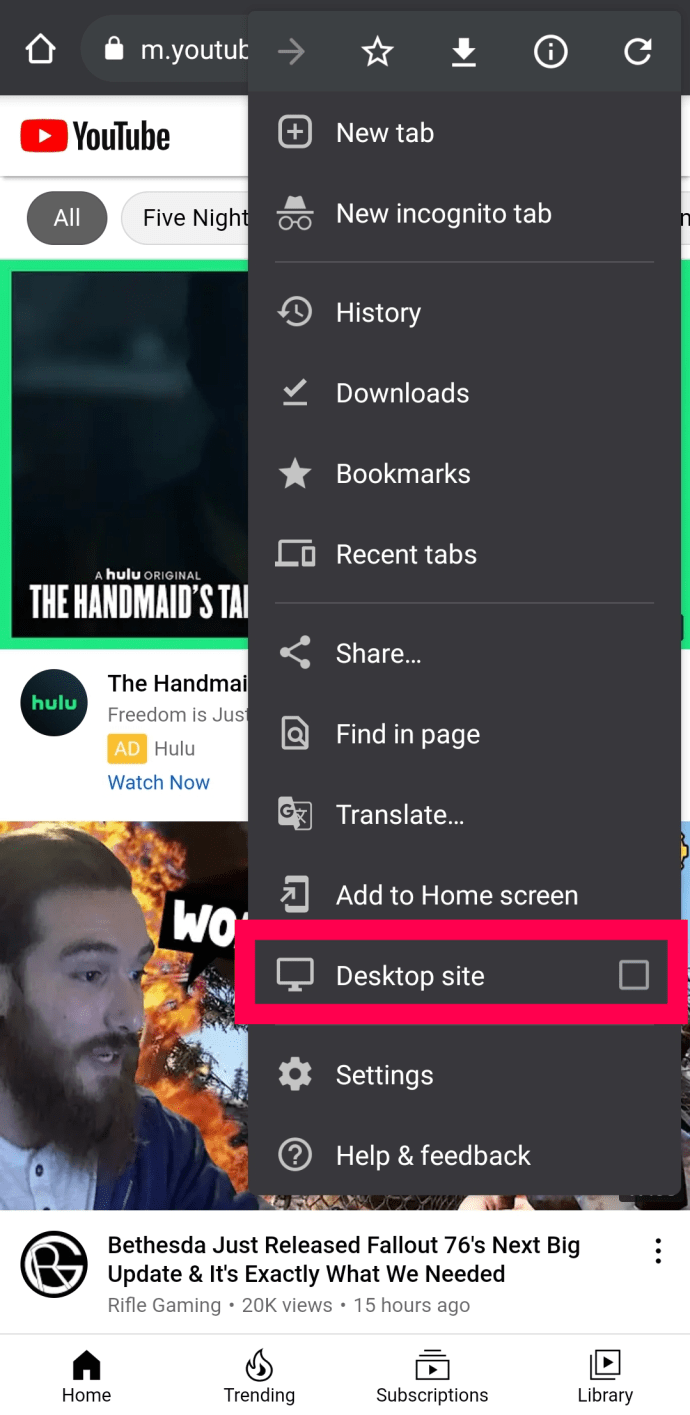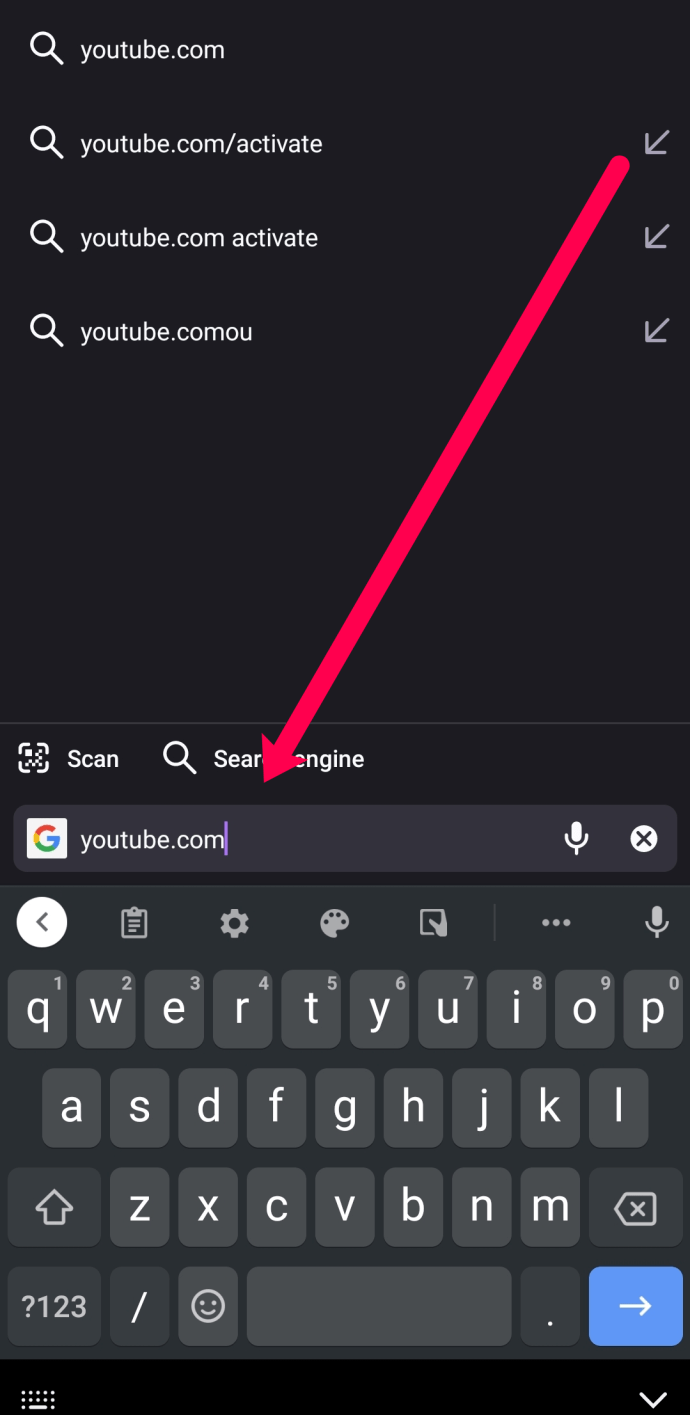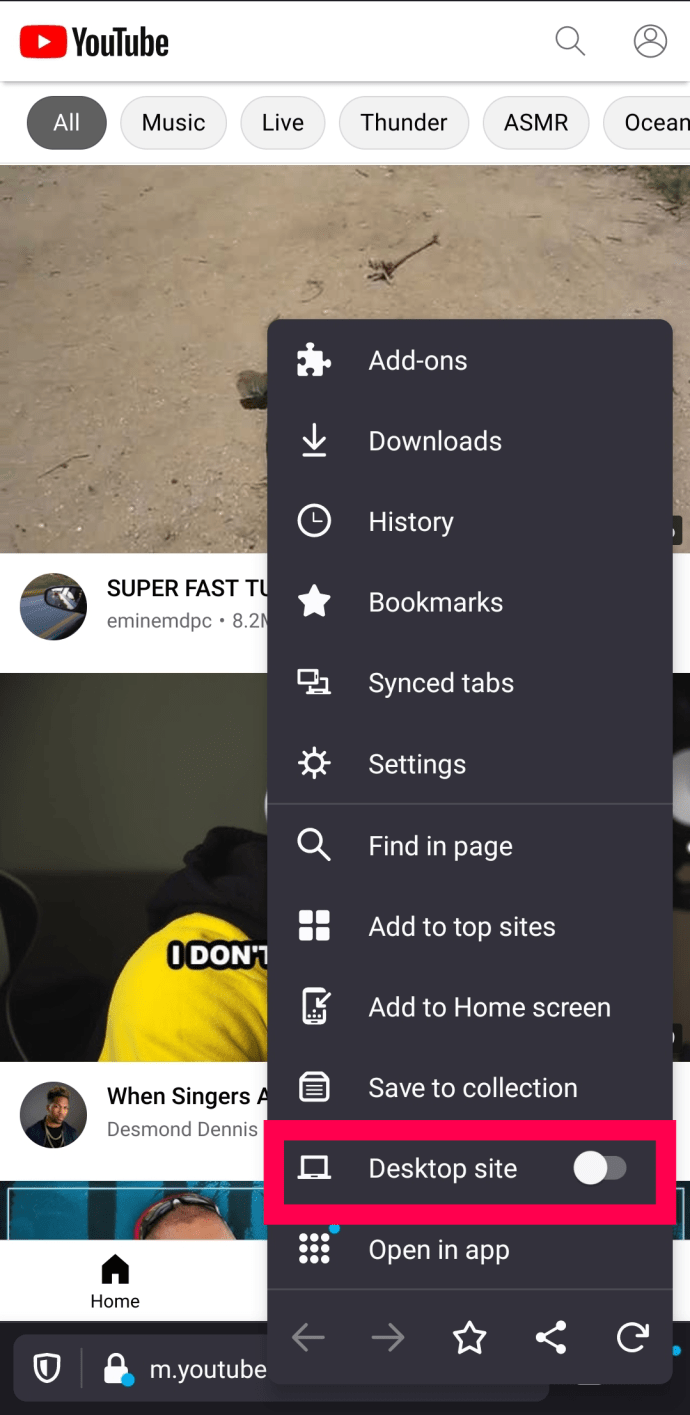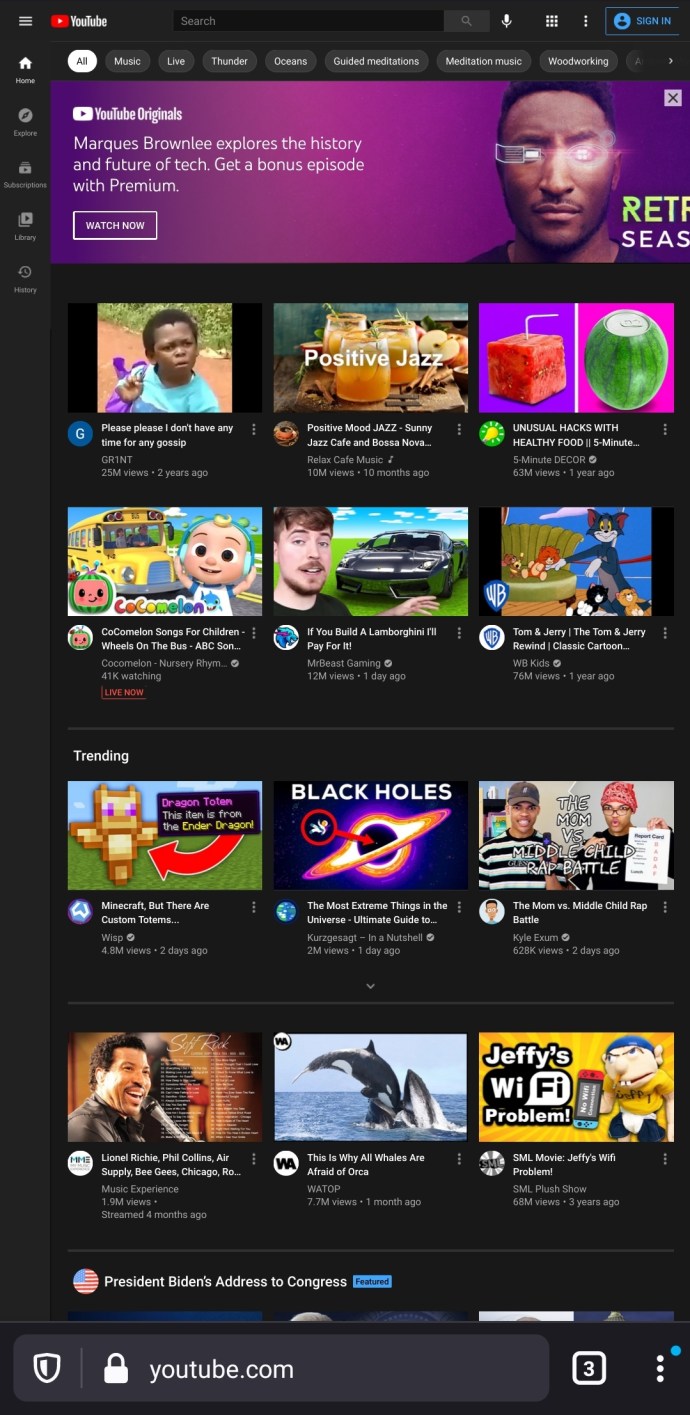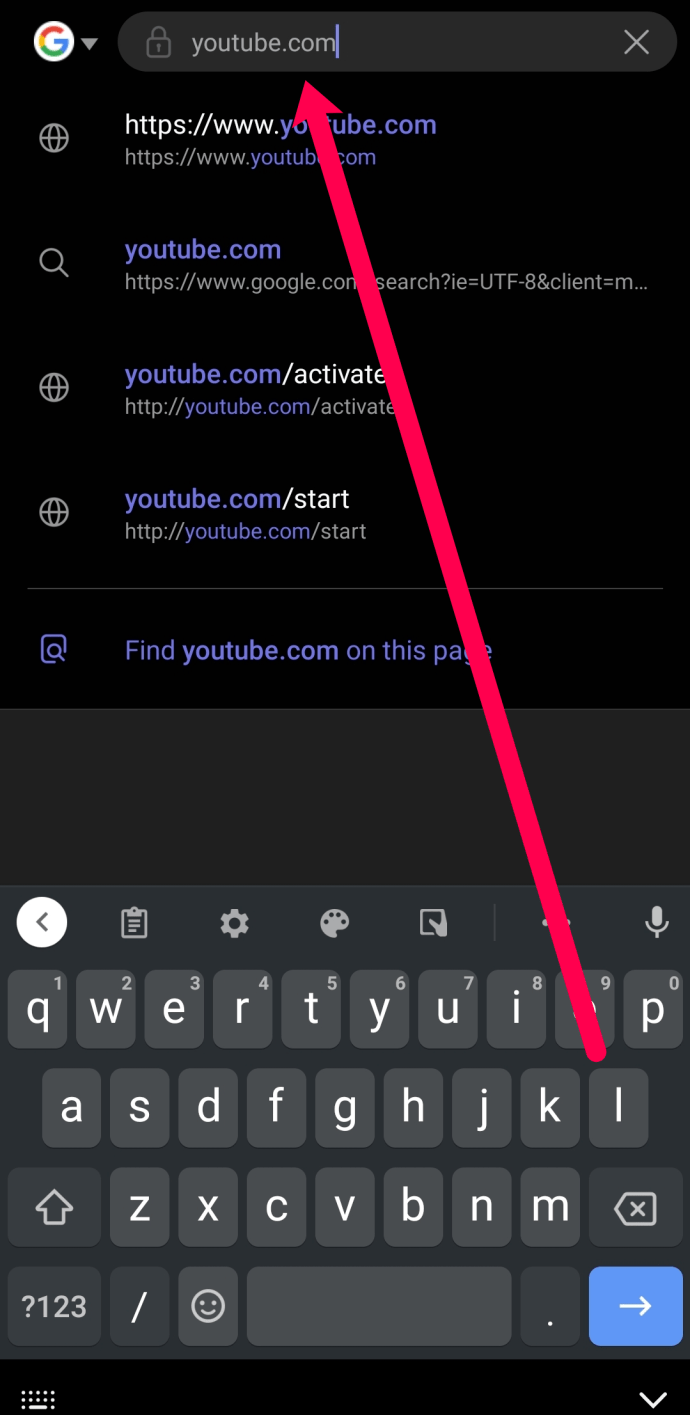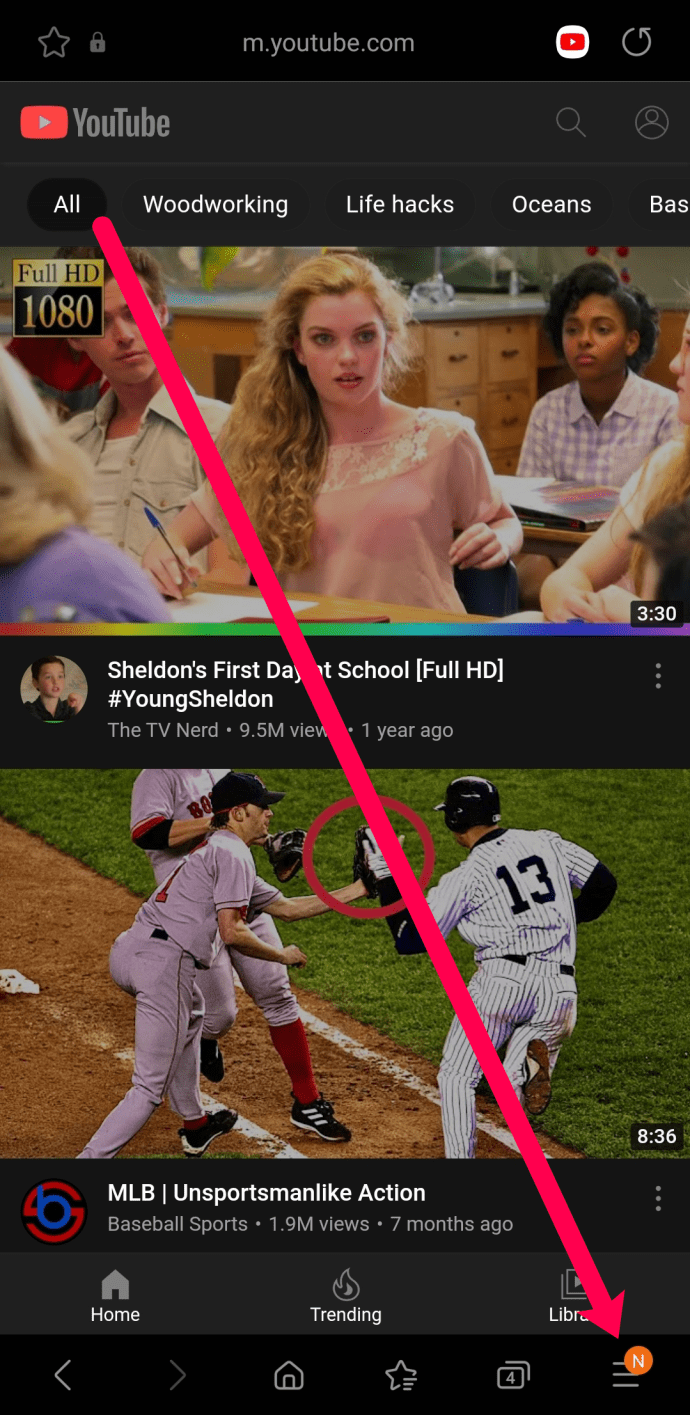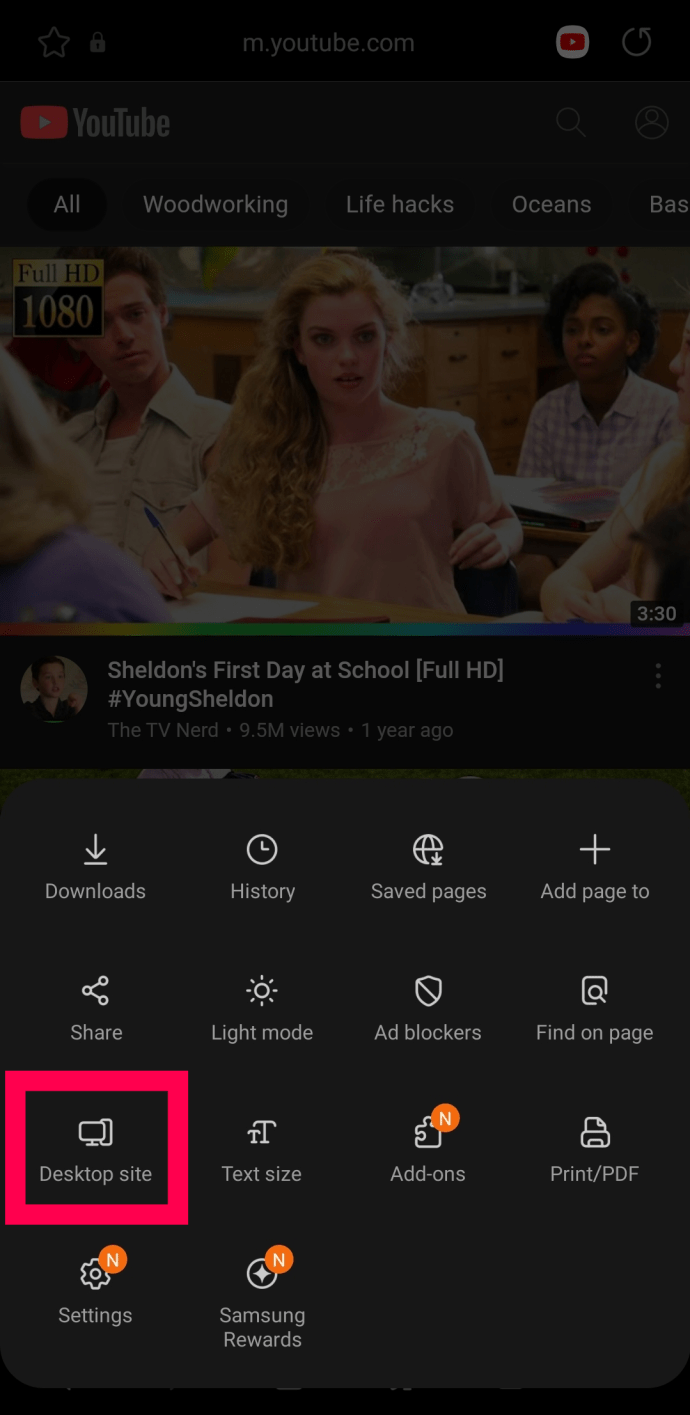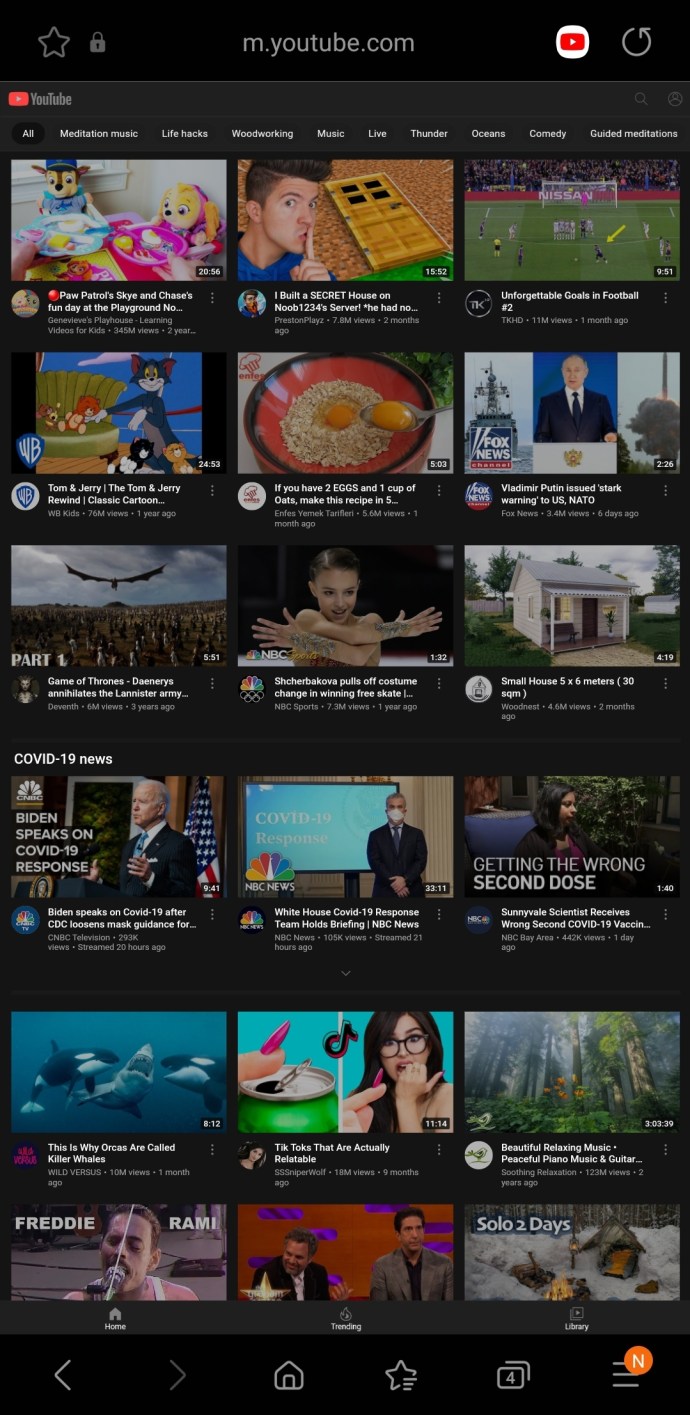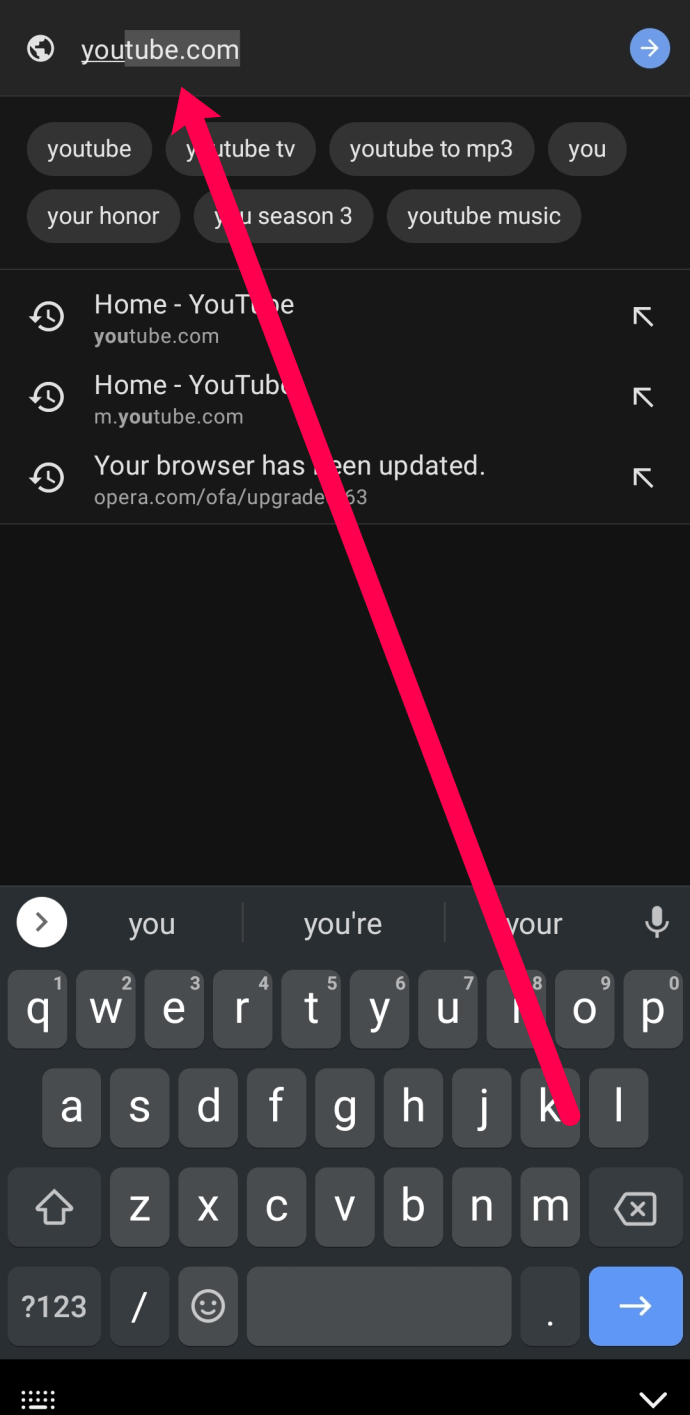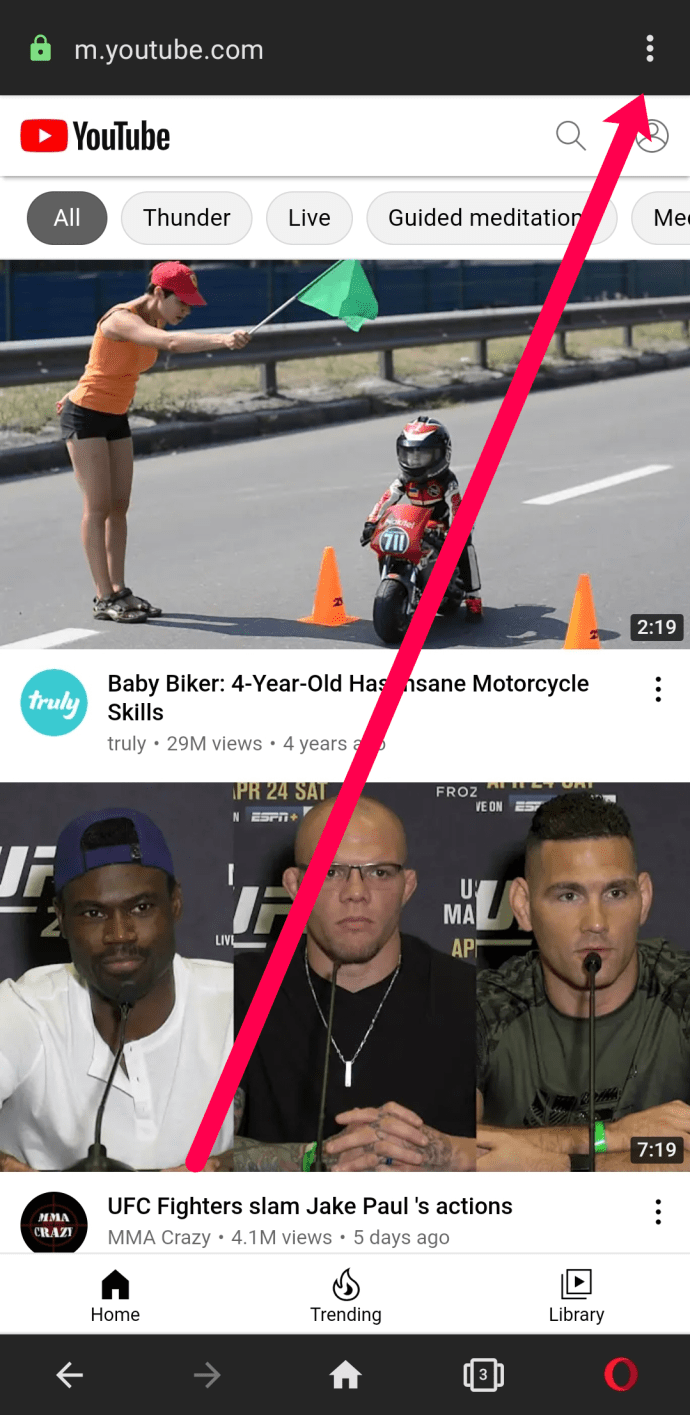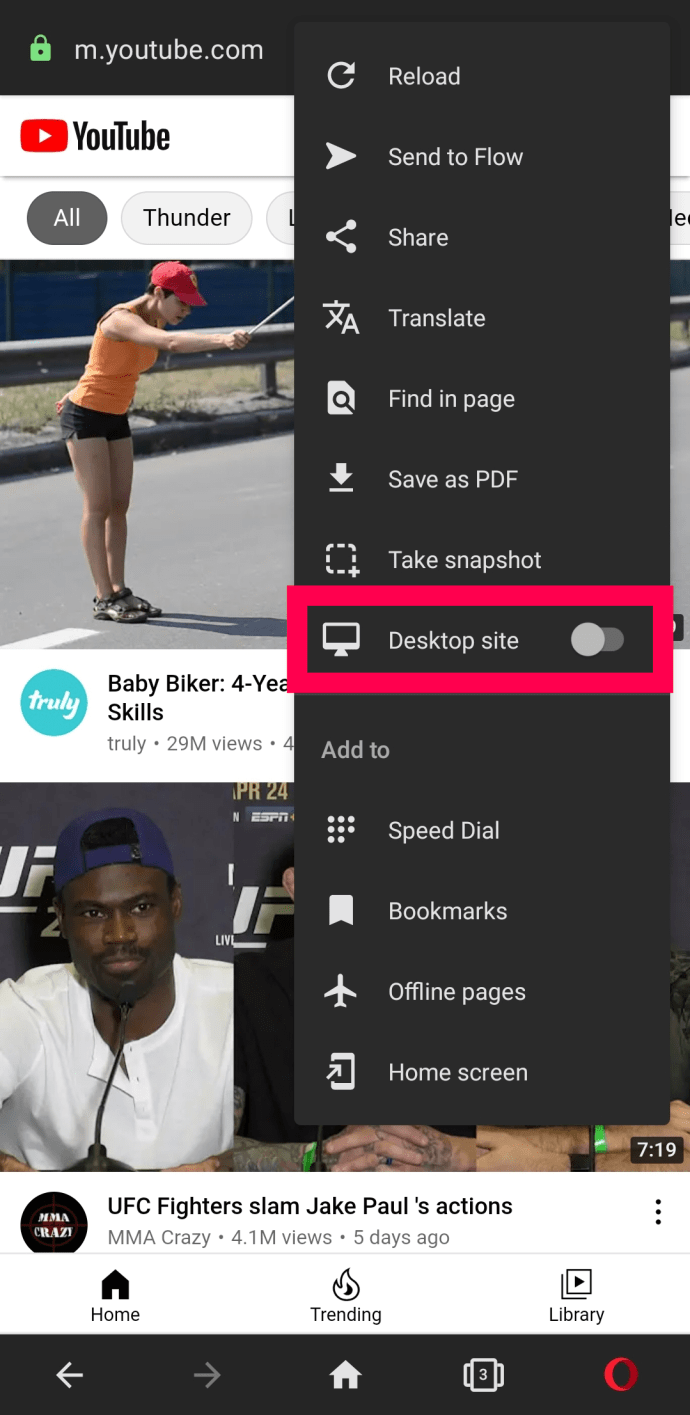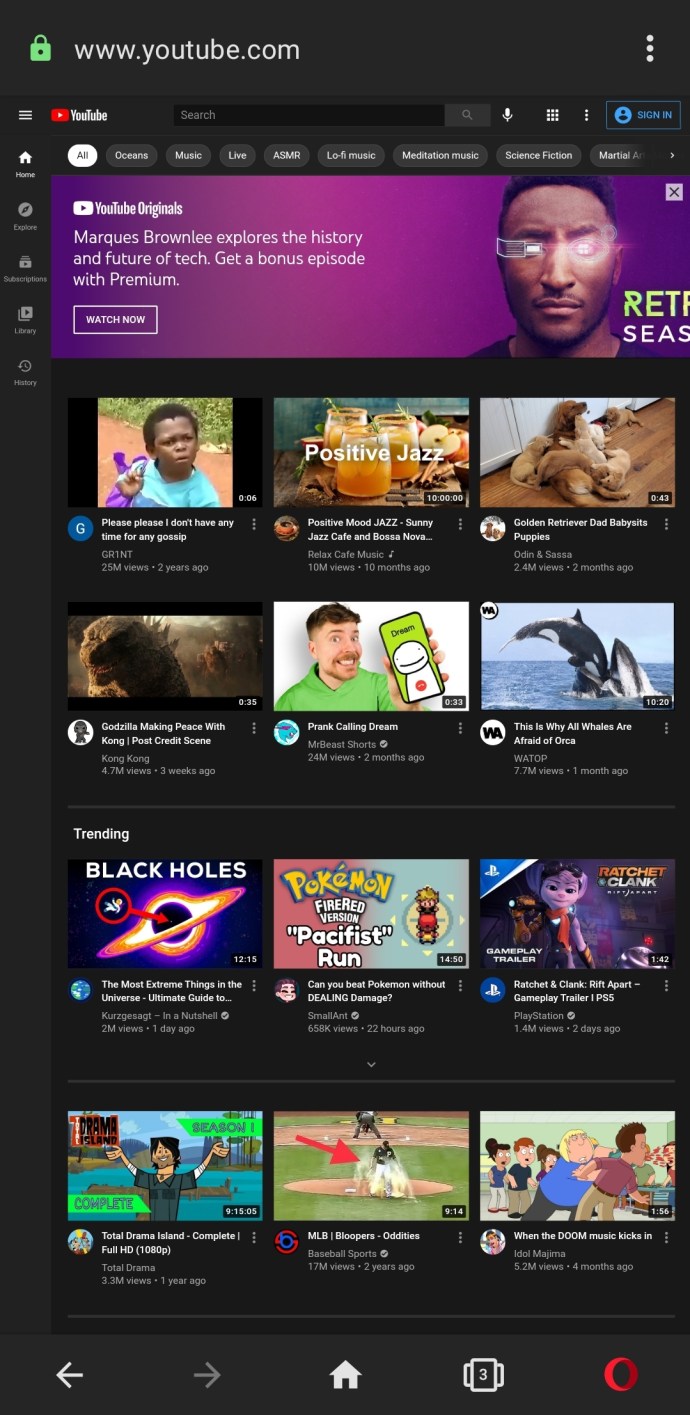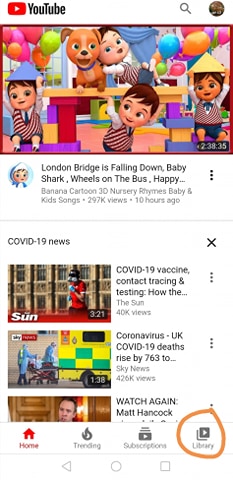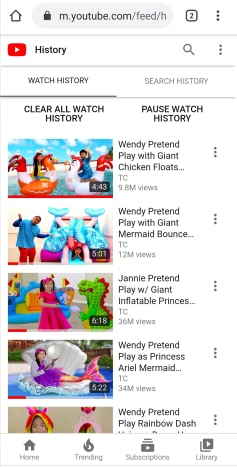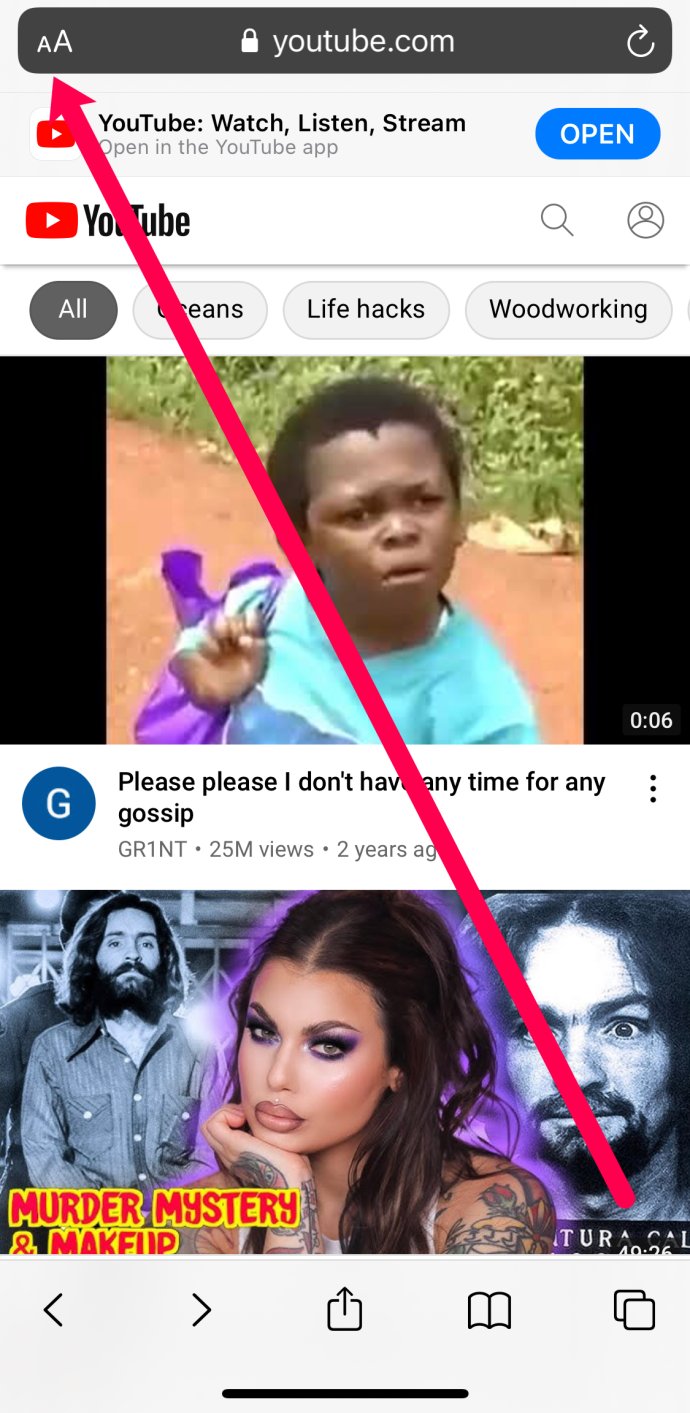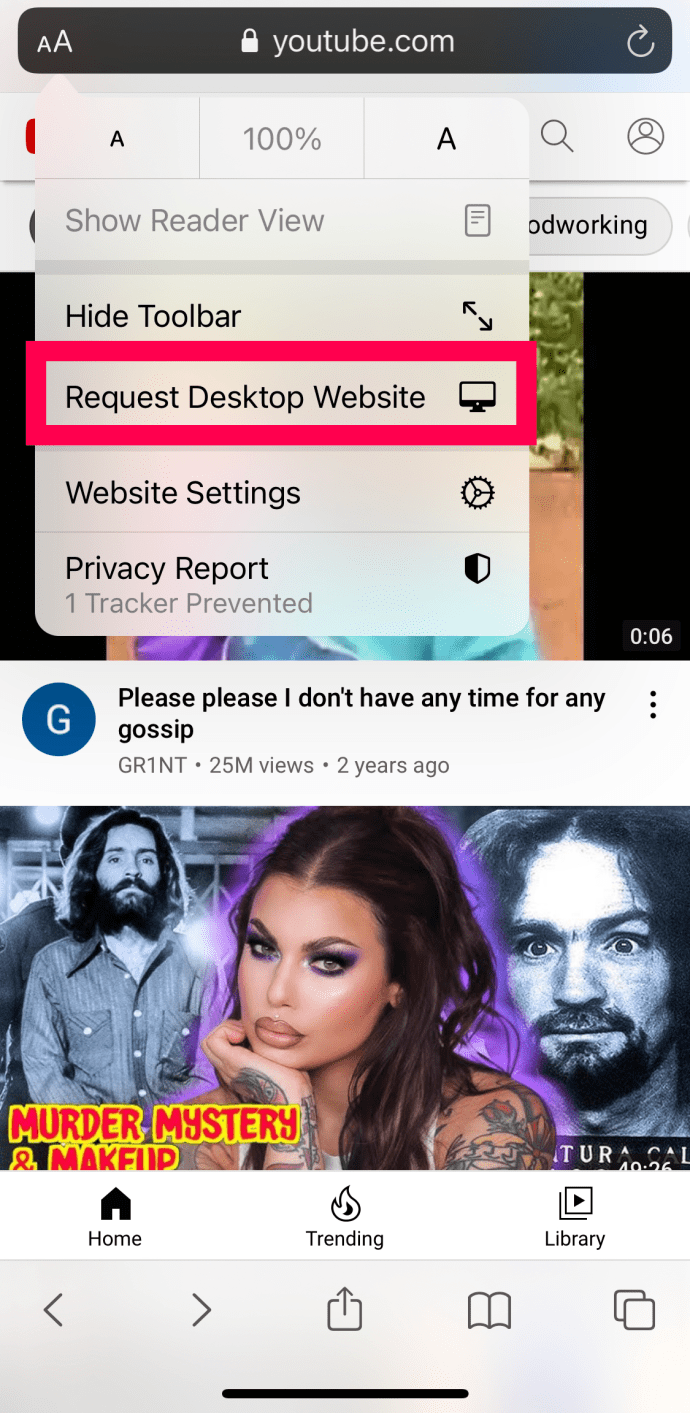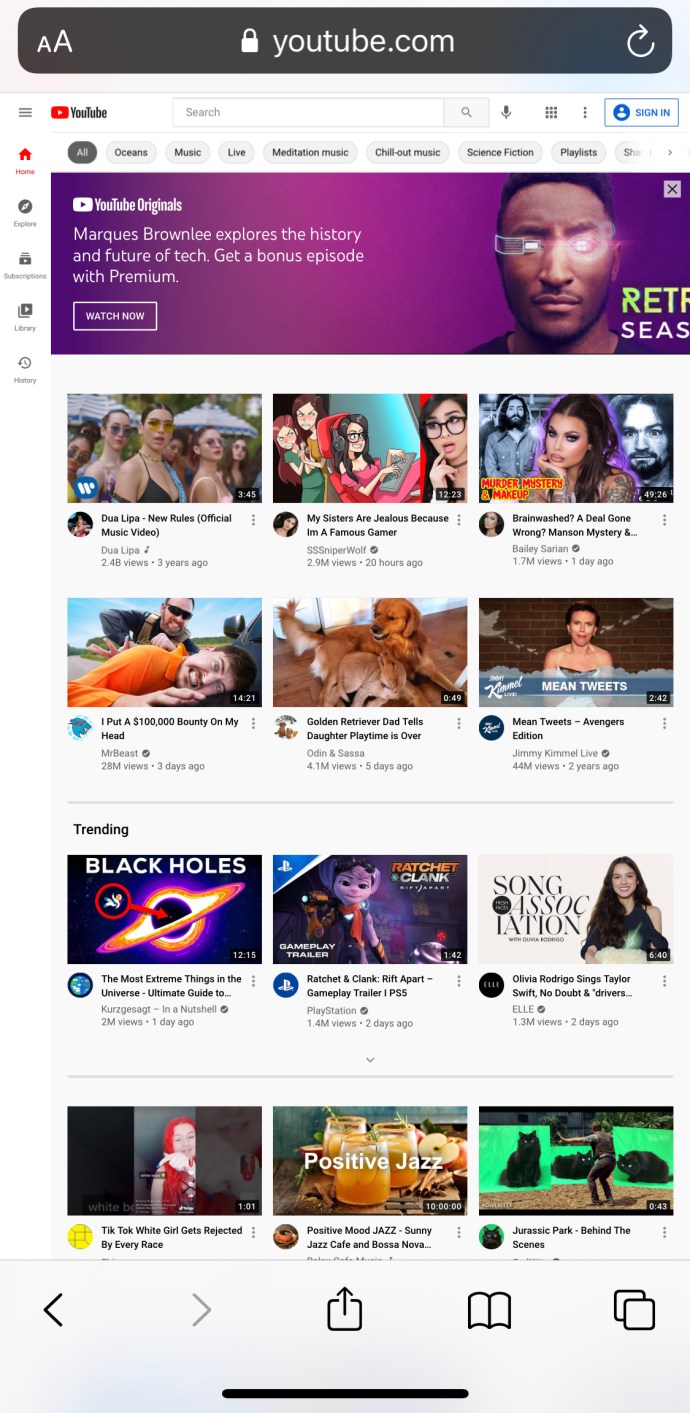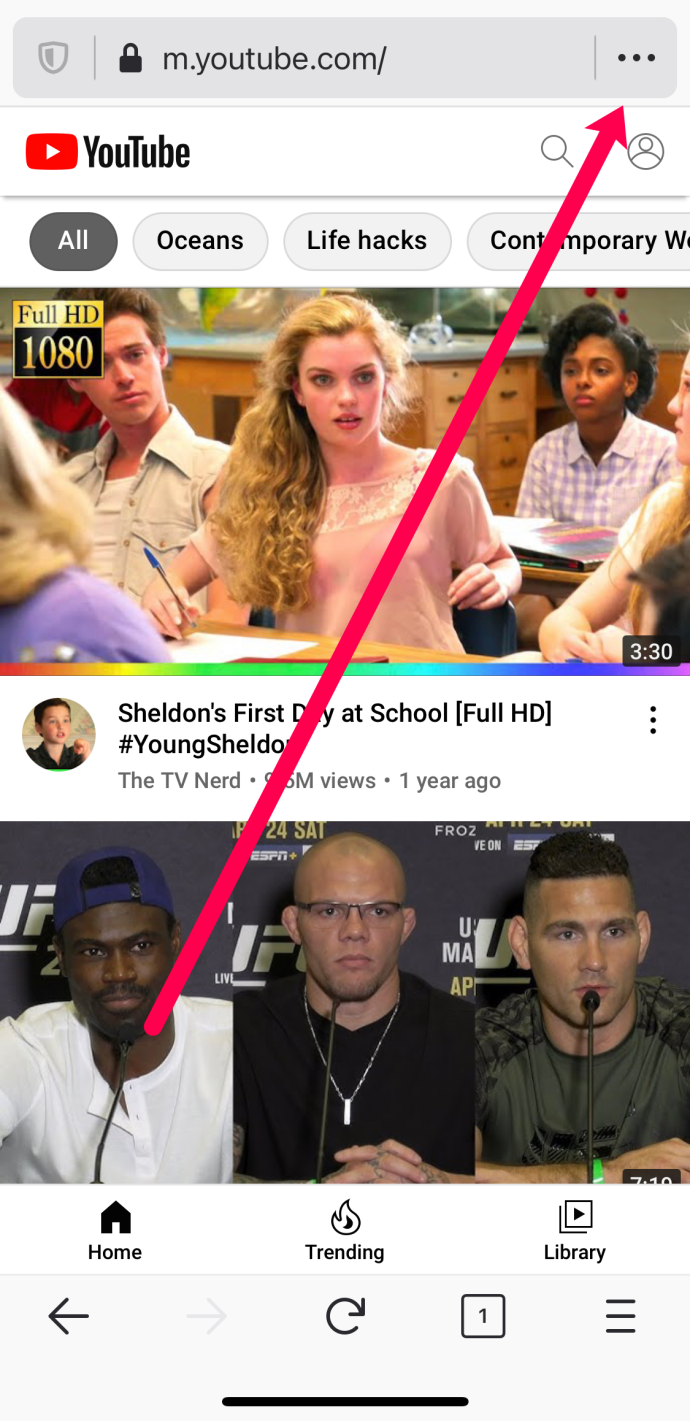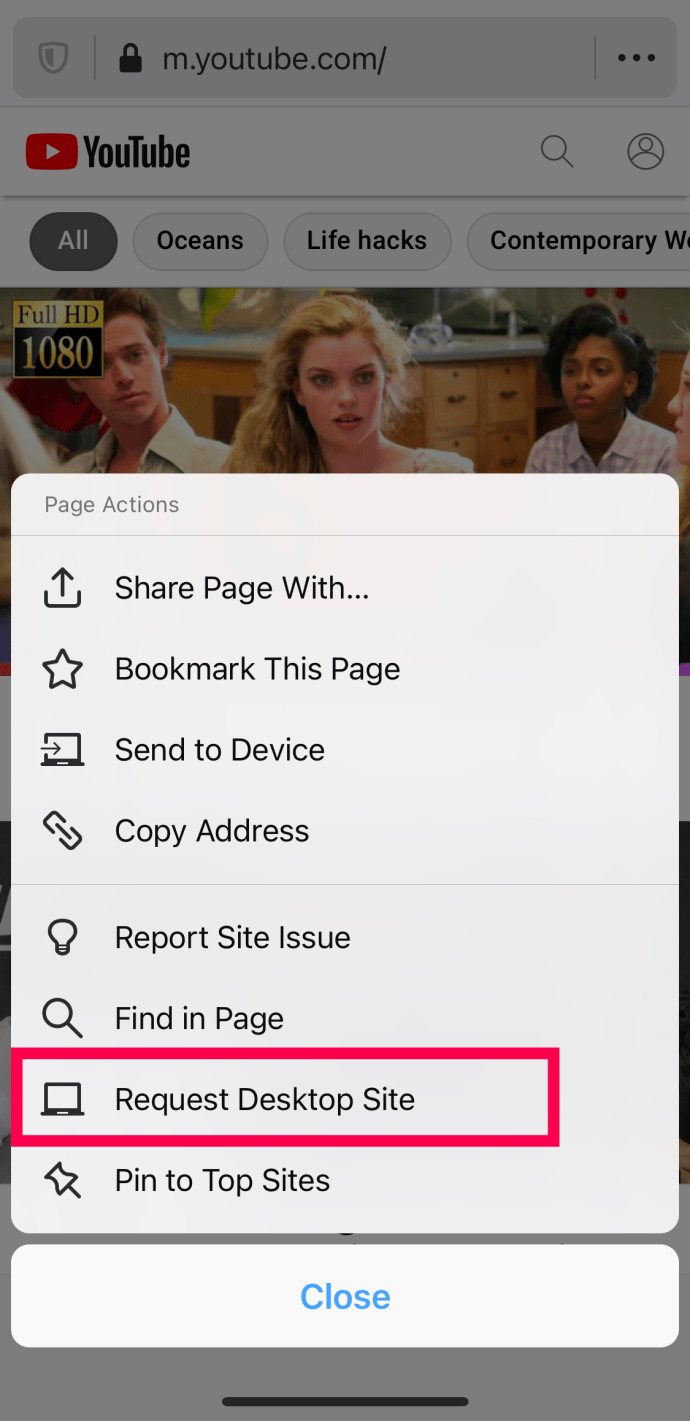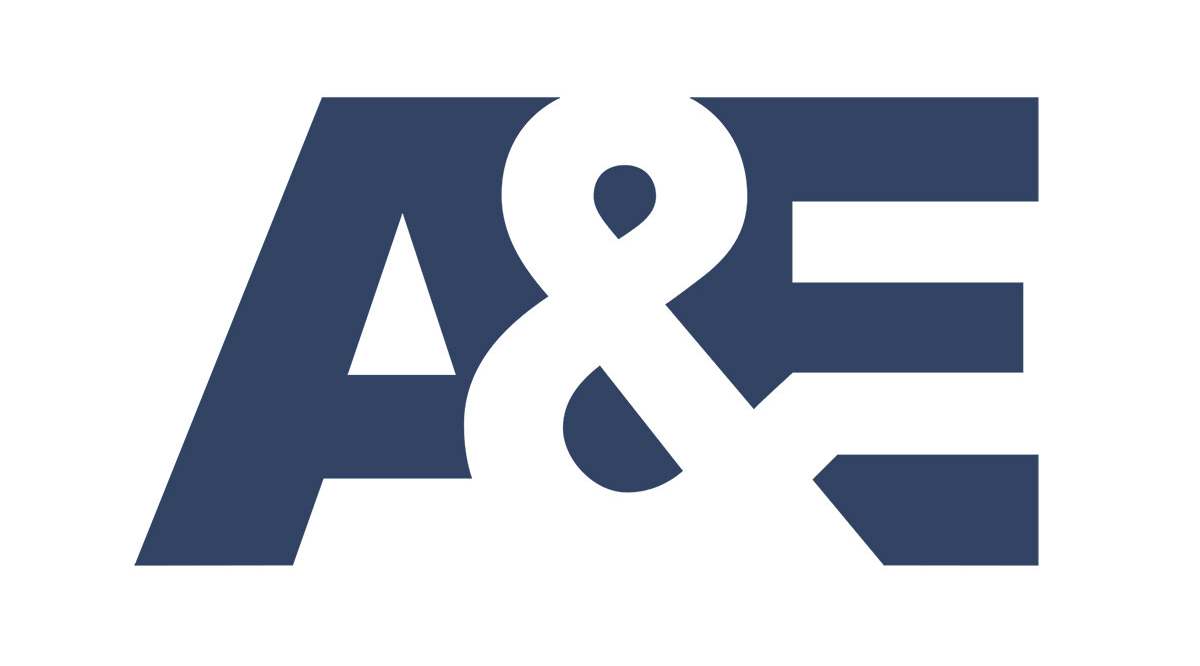La version mobile de YouTube a parcouru un long chemin ces dernières années. La plupart des fonctionnalités disponibles dans la version sur votre ordinateur de bureau ou portable ont fait leur chemin vers les appareils mobiles. Des commentaires et des listes de lecture au mode sombre et aux annotations, le site mobile de YouTube, en plus de son application mobile, est devenu vraiment génial.
Il y a des moments où vous devez utiliser le site de bureau pour tirer le meilleur parti du streaming vidéo. Alors que plus de la moitié de tout le trafic Internet réside désormais sur des appareils mobiles, vous devrez parfois passer à la version de bureau de YouTube pour accomplir une tâche. Voici comment charger la version de bureau de YouTube sur votre téléphone ou votre tablette.

Afficher le site de bureau YouTube à partir de votre téléphone Android
Si vous utilisez un appareil Android, nous passerons en revue les étapes ici pour ouvrir le site de bureau.
Utiliser Chrome sur Android
Si vous préférez le navigateur Web Chrome, procédez comme suit :
- Ouvrez Chrome et tapez 'YouTube.com' dans la barre d'adresse puis cliquez sur Entrer. Si vous ne saisissez pas l'URL mais sélectionnez plutôt la première option qui apparaît dans le moteur de recherche, votre téléphone peut ouvrir l'application mobile, rendant ces instructions inutiles.
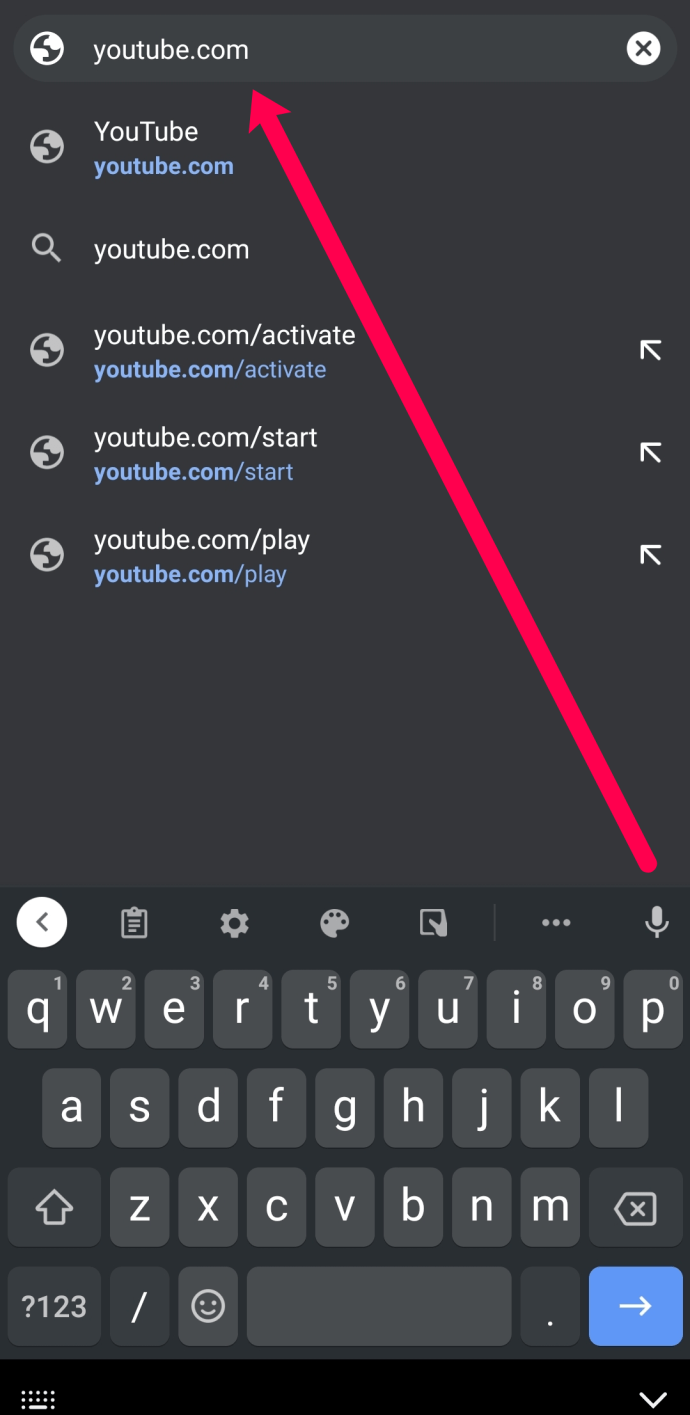
- Appuyez sur les trois points verticaux dans le coin supérieur droit.
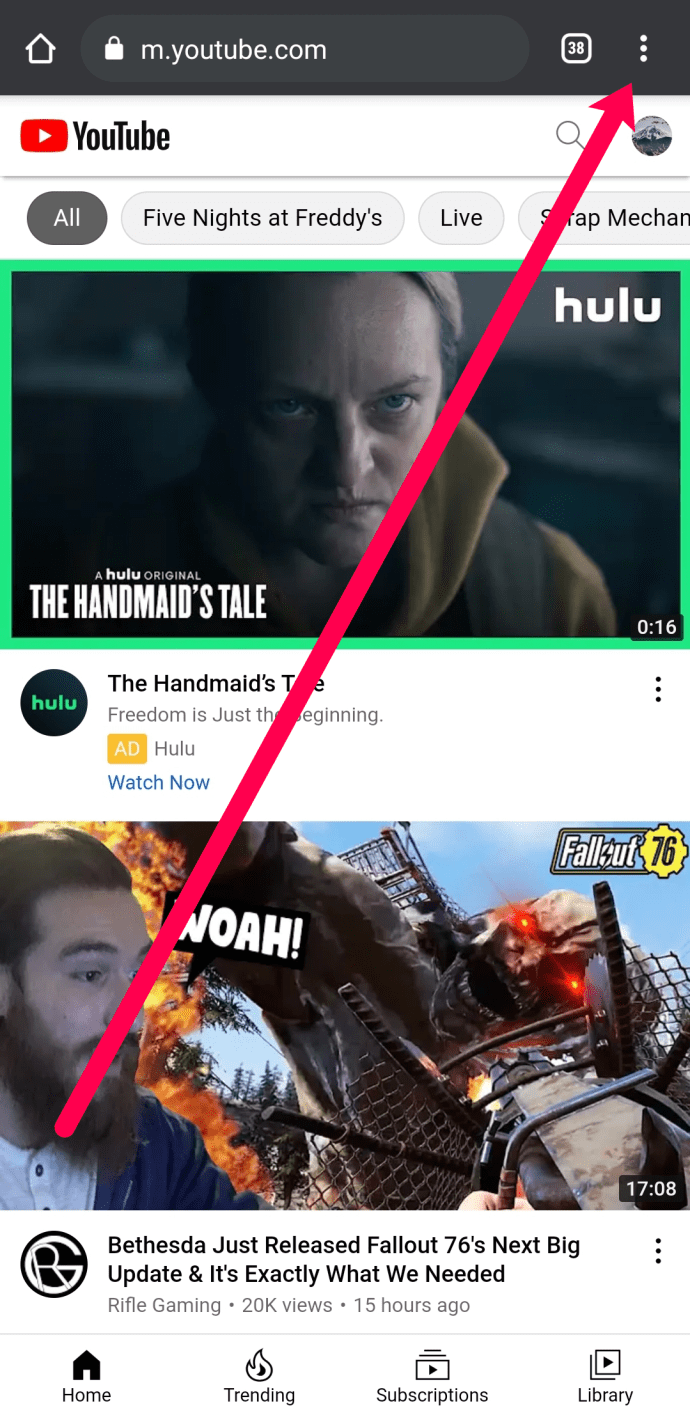
- Robinet Site de bureau dans le menu qui s'affiche.
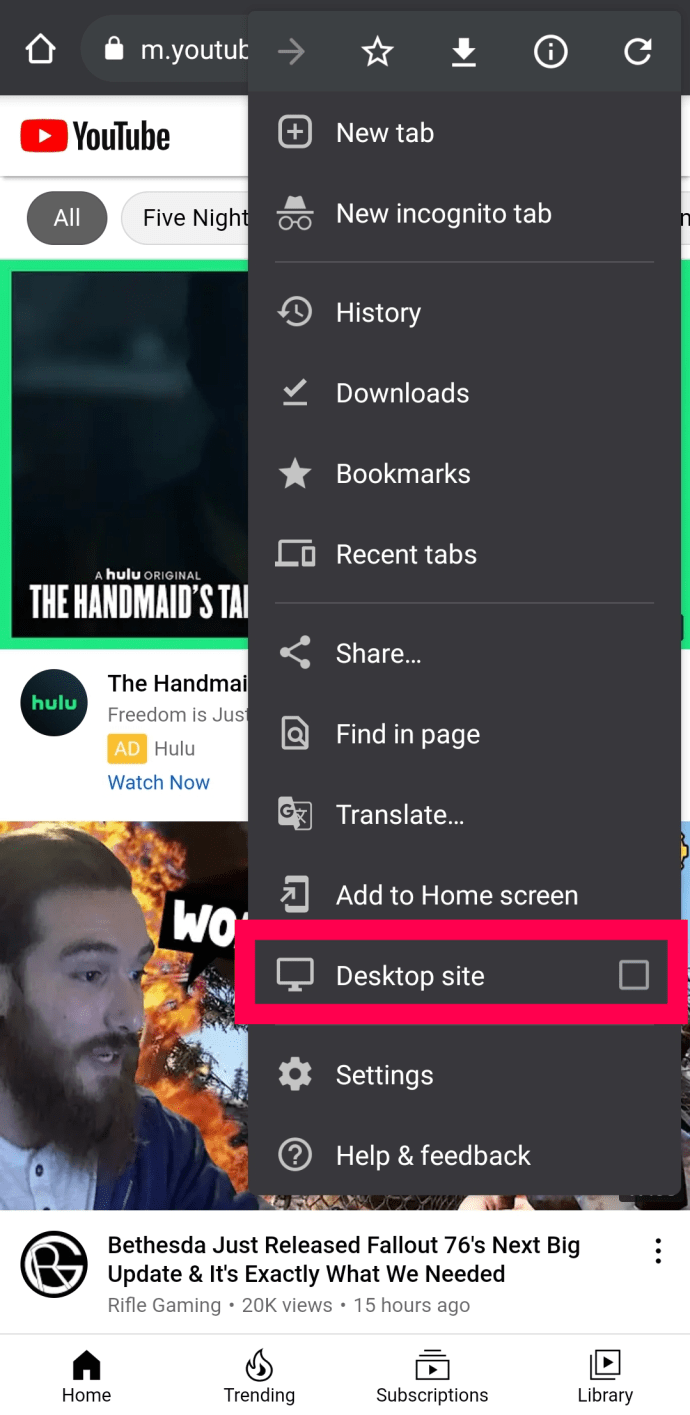
Cela vous redirigera automatiquement vers la version de bureau de YouTube.

Utiliser Firefox sur Android
Les instructions pour visiter le site de bureau YouTube sont très similaires à celles de Chrome. Suivez simplement ces étapes :
- Ouvrez Firefox, tapez 'YouTube.com' dans la barre d'adresse et cliquez sur Entrer.
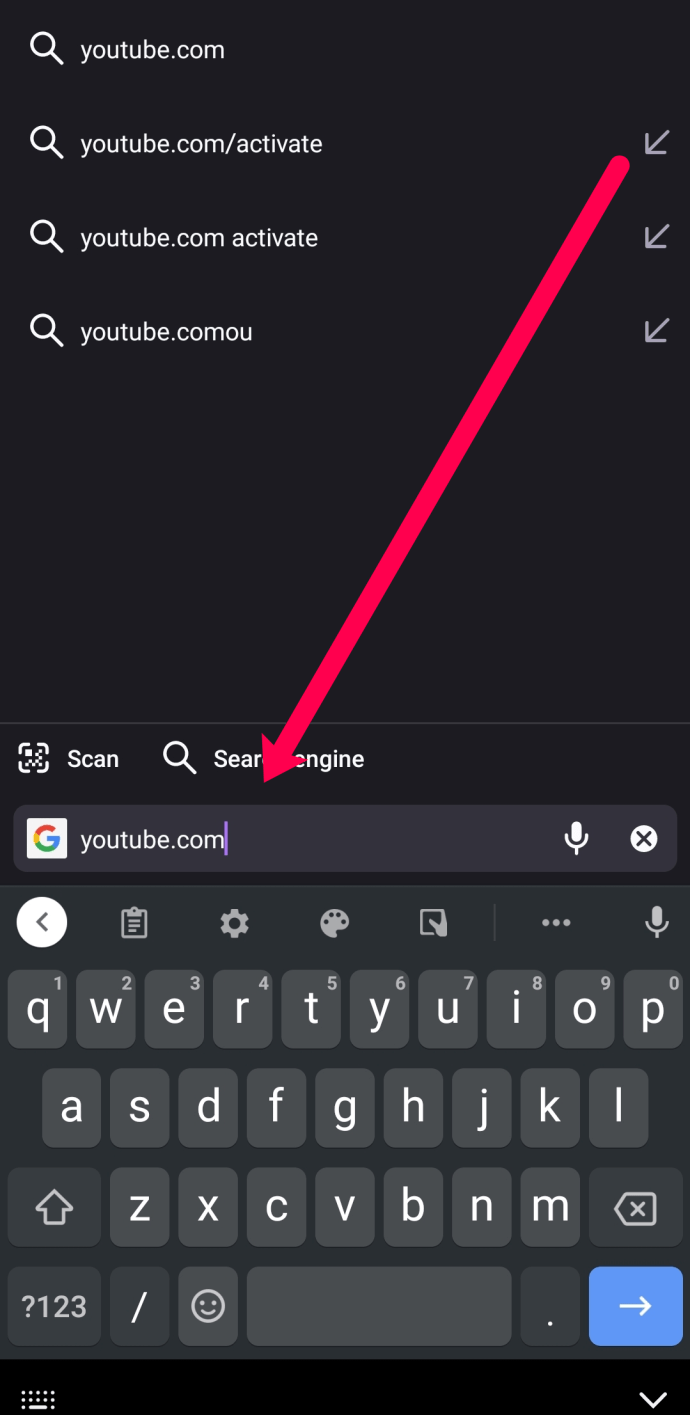
Noter: Si vous tapez seulement 'Youtube« et cliquez sur le lien qui apparaît ; l'application YouTube sur votre téléphone peut s'ouvrir et vous ne verrez pas l'option d'ouverture sur le site de bureau.
- Basculez le commutateur pour Site de bureau à sur.
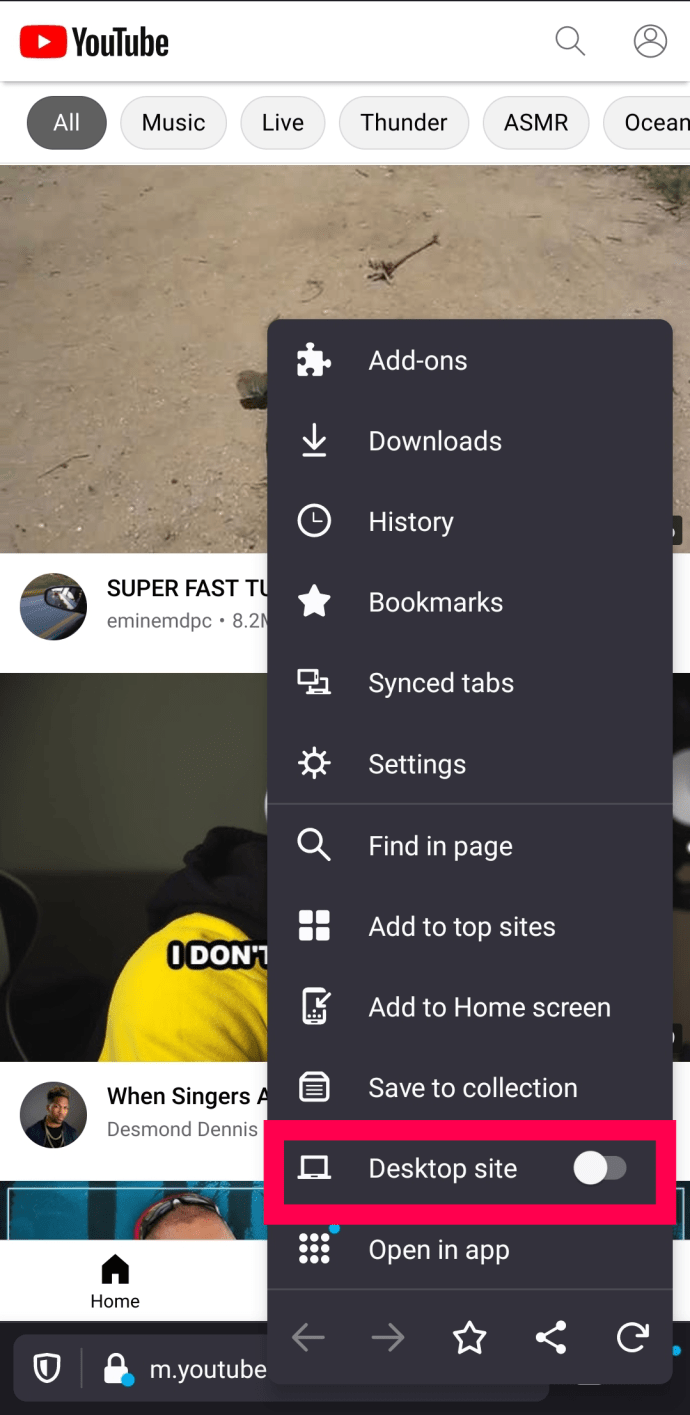
- La version de bureau de YouTube s'ouvrira automatiquement pour vous.
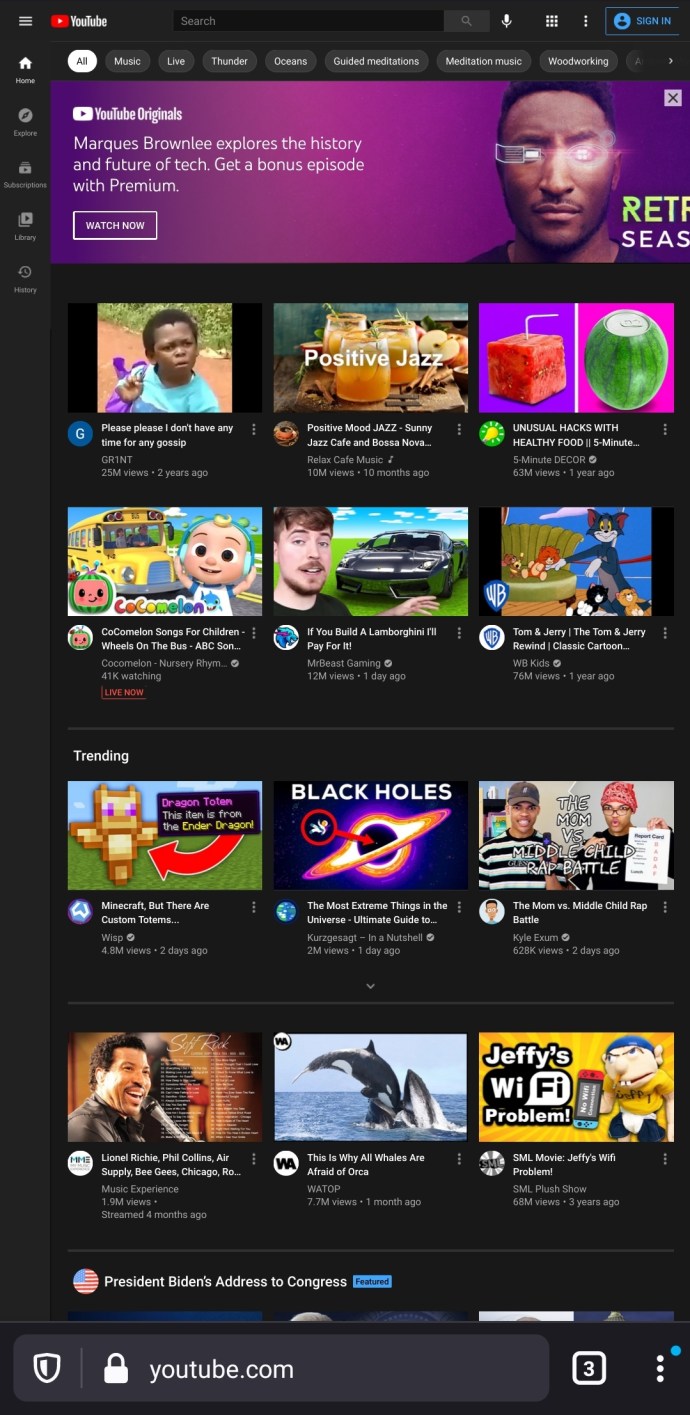
Tout comme Chrome, passer à la version Desktop sur Firefox est très simple.
Utilisation du navigateur Internet par défaut sur Android
Certains utilisateurs d'Android ont un navigateur Internet par défaut ou natif. S'il s'agit de votre navigateur préféré, procédez comme suit :
- Ouvrez le navigateur Internet, tapez ‘YouTube.com' puis cliquez sur Entrer. Comme avec les autres navigateurs, si vous choisissez YouTube dans le moteur de recherche, il peut ouvrir l'application YouTube à la place.
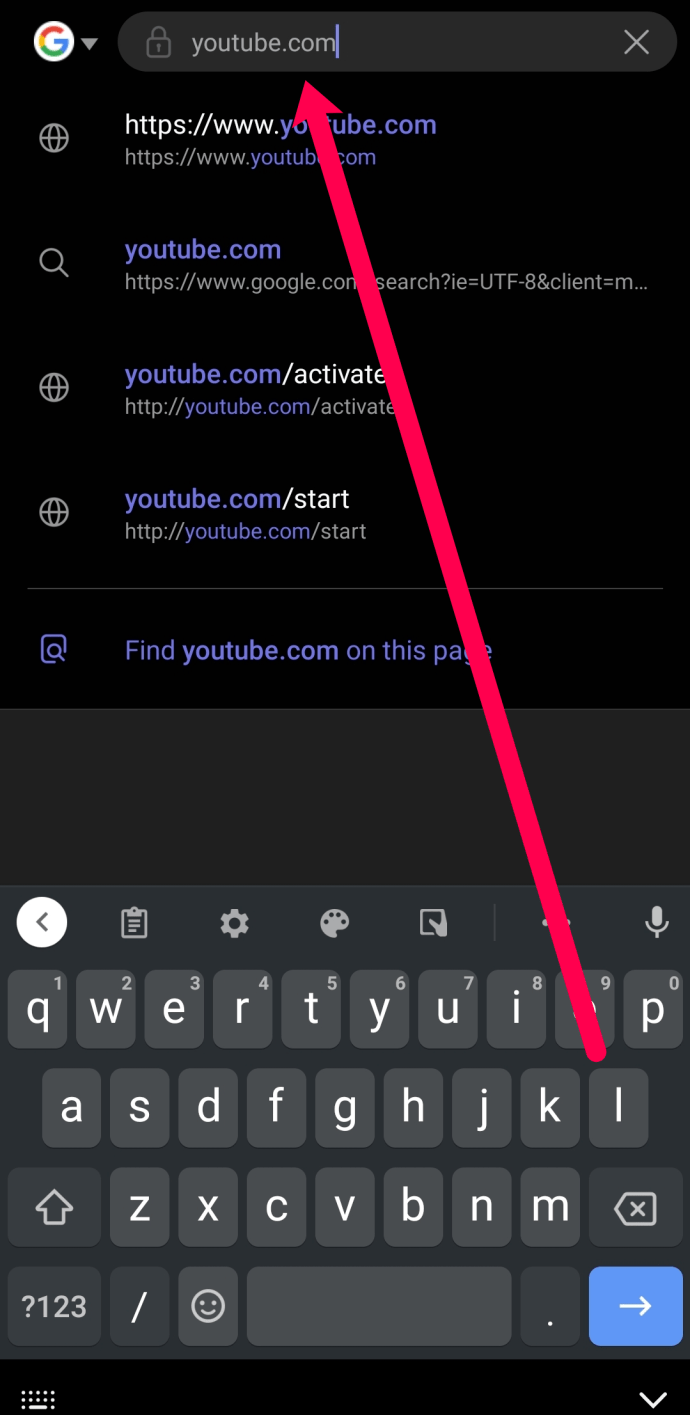
- Appuyez sur les trois barres horizontales dans le coin inférieur droit.
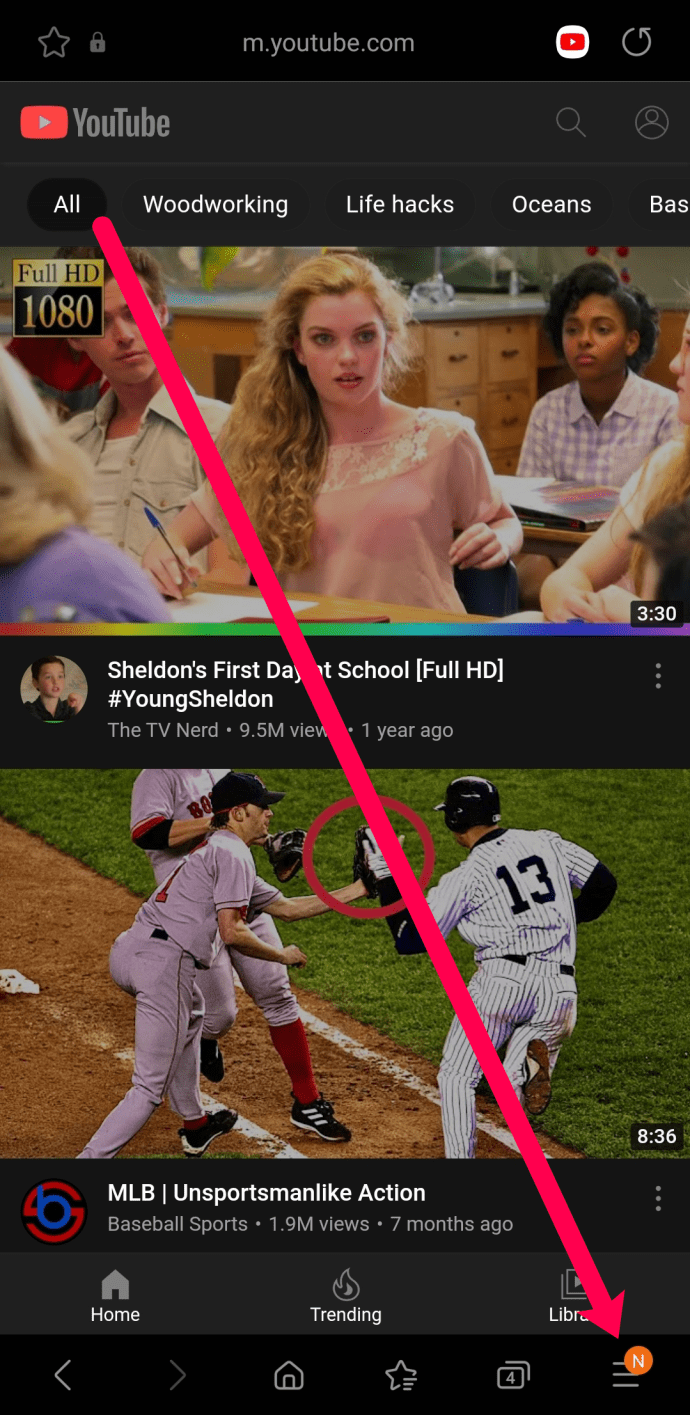
- Ensuite, appuyez sur Site de bureau.
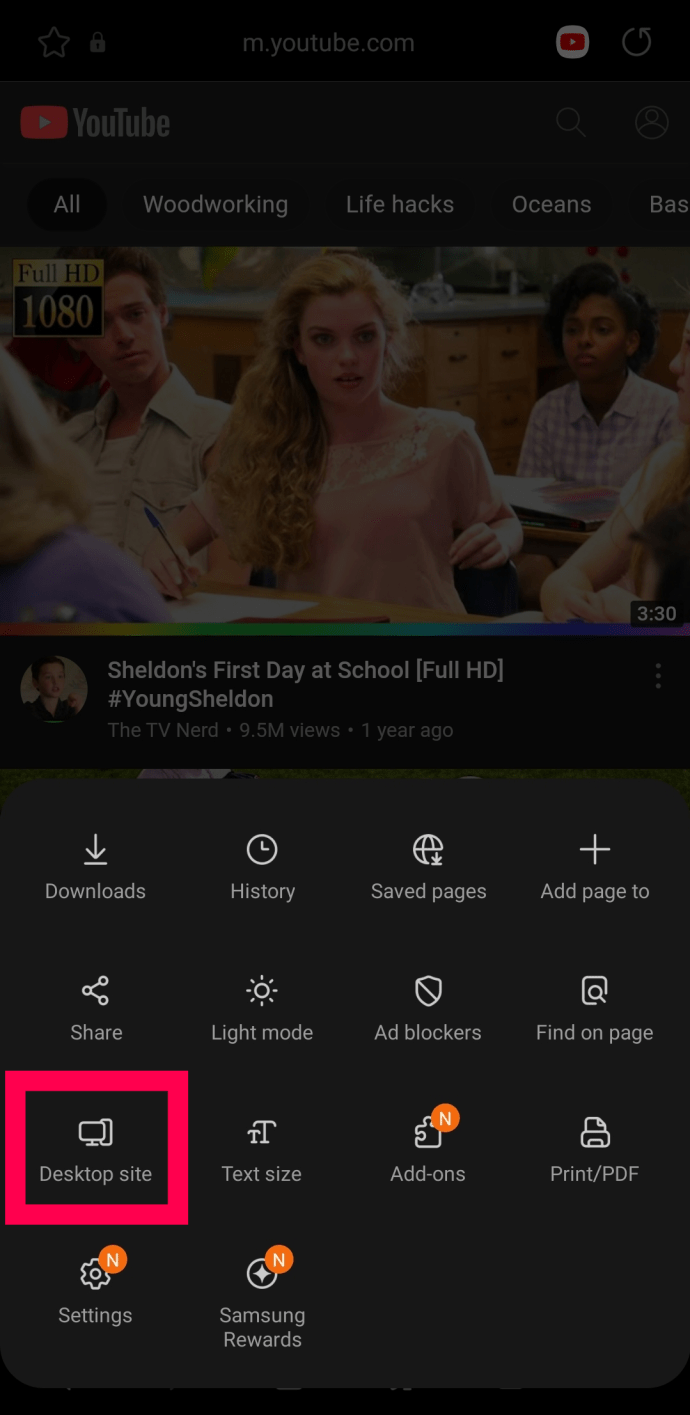
- Cela vous redirigera automatiquement vers la version de bureau de YouTube.
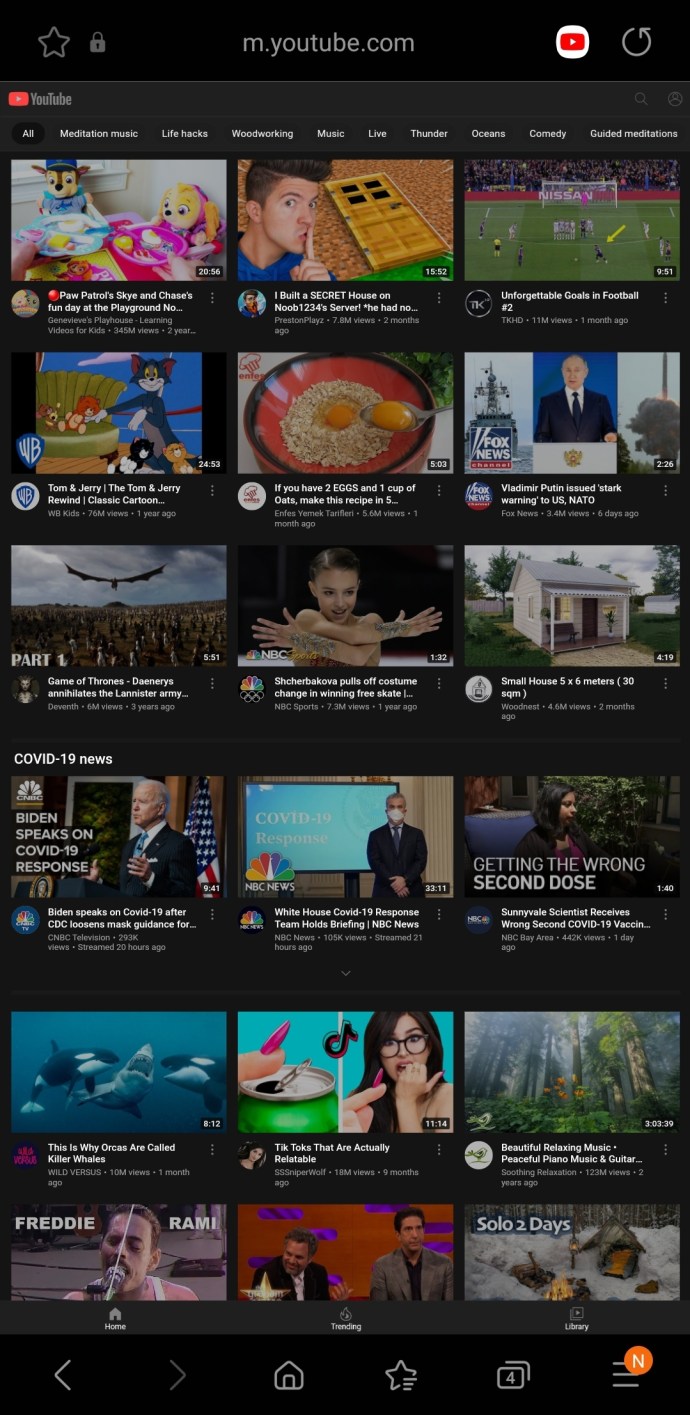
Maintenant, vous pouvez parcourir YouTube sur votre téléphone en utilisant la version de bureau.
Utiliser Opera sur Android
Un autre navigateur populaire est Opera. Heureusement, vous pouvez afficher la version de bureau de YouTube en suivant ces étapes :
- Ouvrez Opera et tapez ‘YouTube.com. » Gardez à l'esprit que si vous cliquez sur le lien du moteur de recherche, vous pouvez être dirigé vers l'application mobile qui n'affichera pas l'option d'ouvrir le site de bureau.
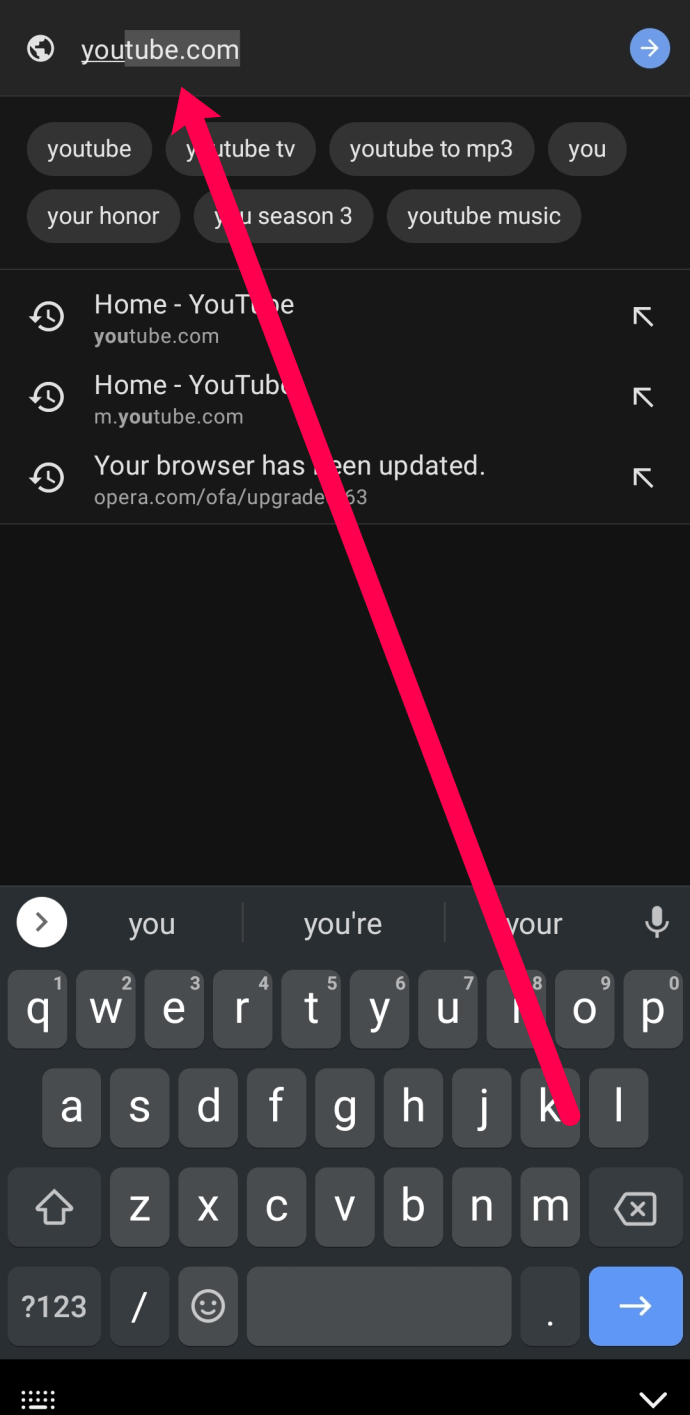
- Appuyez sur les trois points verticaux dans le coin supérieur droit.
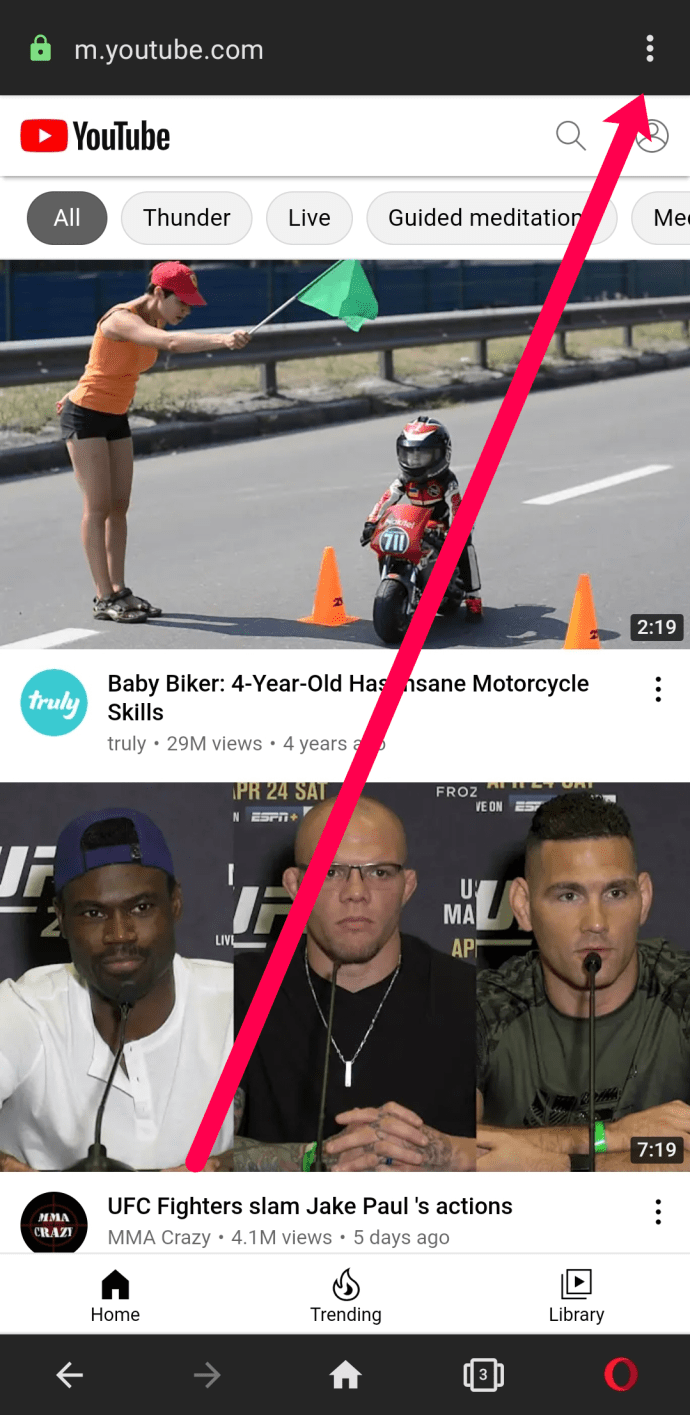
- Activez l'interrupteur pour Site de bureau.
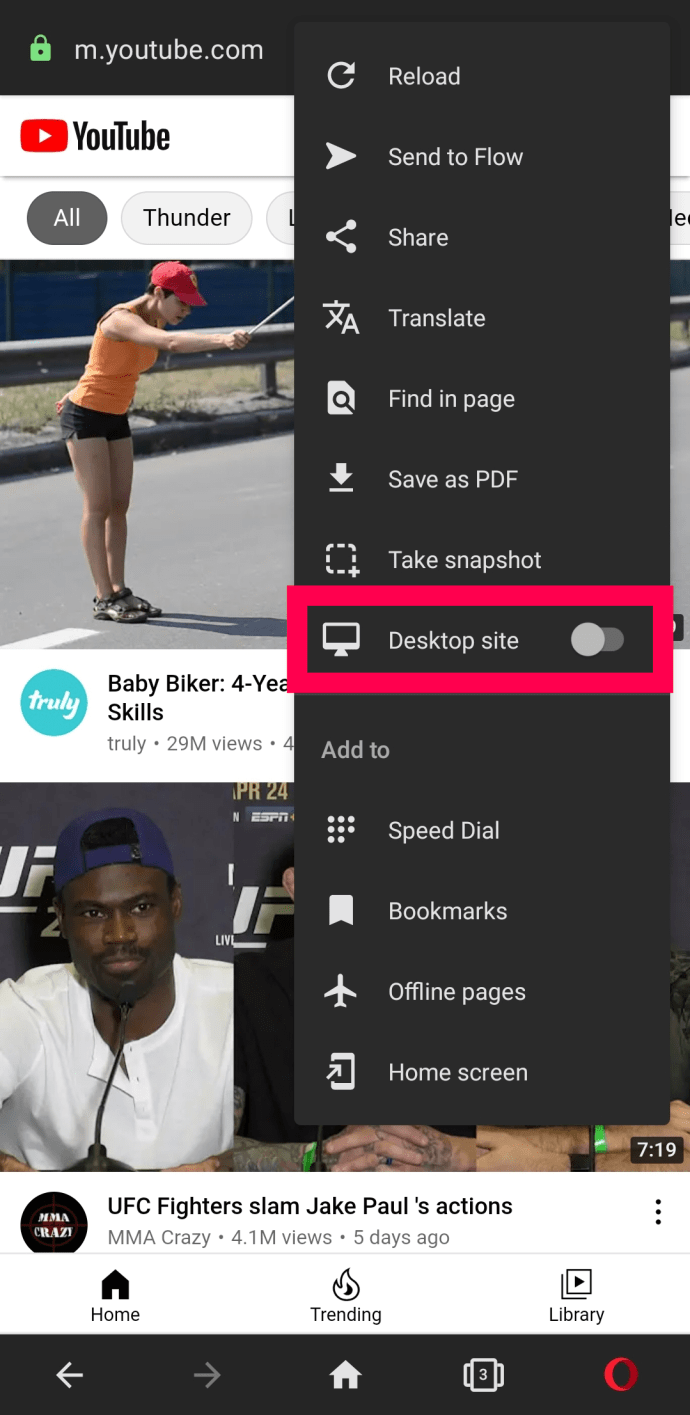
- Opera ouvrira automatiquement la version de bureau de YouTube.
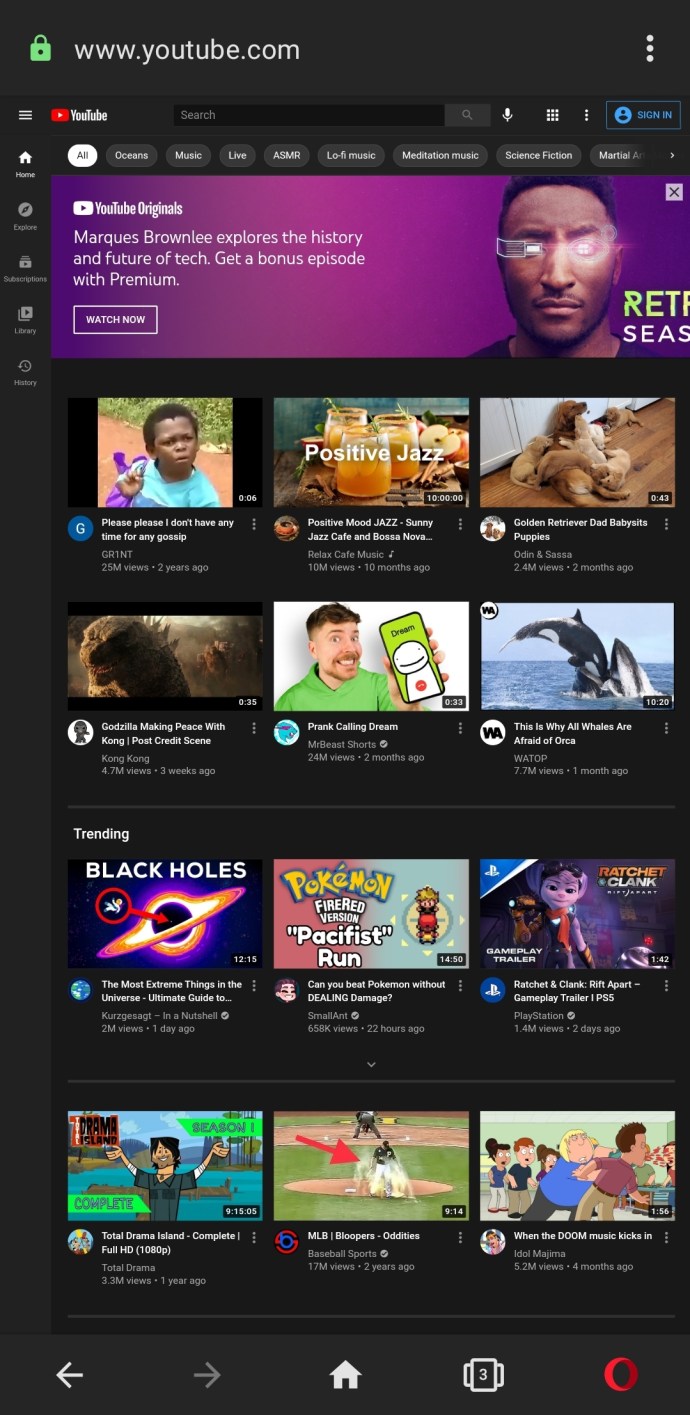
C'est tout ce qu'on peut en dire! Vous pouvez maintenant parcourir la version de bureau de YouTube sur votre téléphone.
Afficher votre historique de surveillance et votre historique de recherche
Vous pouvez afficher toutes vos vidéos regardées et l'historique des recherches en mode bureau de YouTube.
- Robinet Une bibliothèque en bas à droite de l'écran.
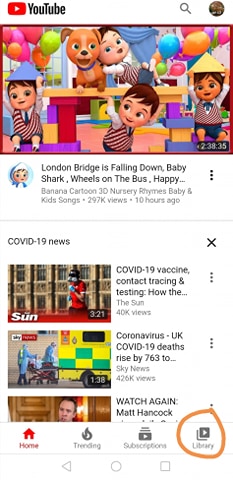
- Ensuite, appuyez sur Histoire.
- De là, vous pouvez voir votre Regarder l'histoire et Historique des recherches.
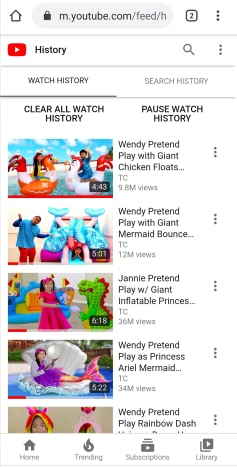
Afficher n'importe quel site Web de bureau à partir de votre téléphone Android
Le processus ci-dessus fonctionnera avec n'importe quel site Web que vous choisissez de visiter. Vous pouvez également faire la même sélection avec d'autres navigateurs mobiles.
Dans Firefox, vous sélectionnez le menu puis Demander le site de bureau.
Dans Opera, accédez au menu, Paramètres, et Agent utilisateur puis passer de Mobile à Bureau.
Si vous utilisez un autre navigateur, il y a de fortes chances qu'il ait le même type d'option. Comme la plupart d'entre eux sont basés sur Chromium, ils seront probablement similaires à Chrome.

Afficher le site de bureau YouTube à partir de votre iPhone
Tout comme les téléphones Android, les iPhones disposent également de nombreuses options de navigateur. De Safari à Chrome, vous pouvez facilement afficher la version de bureau de YouTube sur votre iPhone.
Passons en revue vos options.
Utiliser Safari sur iPhone
Si vous préférez le navigateur par défaut d'Apple, vous pouvez suivre ces étapes pour afficher YouTube dans la version de bureau :
- Ouvrez Safari et tapez 'YouTube.com" dans la barre d'adresse. Safari peut vous demander si vous souhaitez l'ouvrir dans l'application. Ignorez cela, l'application ne vous donne pas l'option de bureau.
- Appuyez sur le Aa dans le coin supérieur gauche de la barre d'adresse.
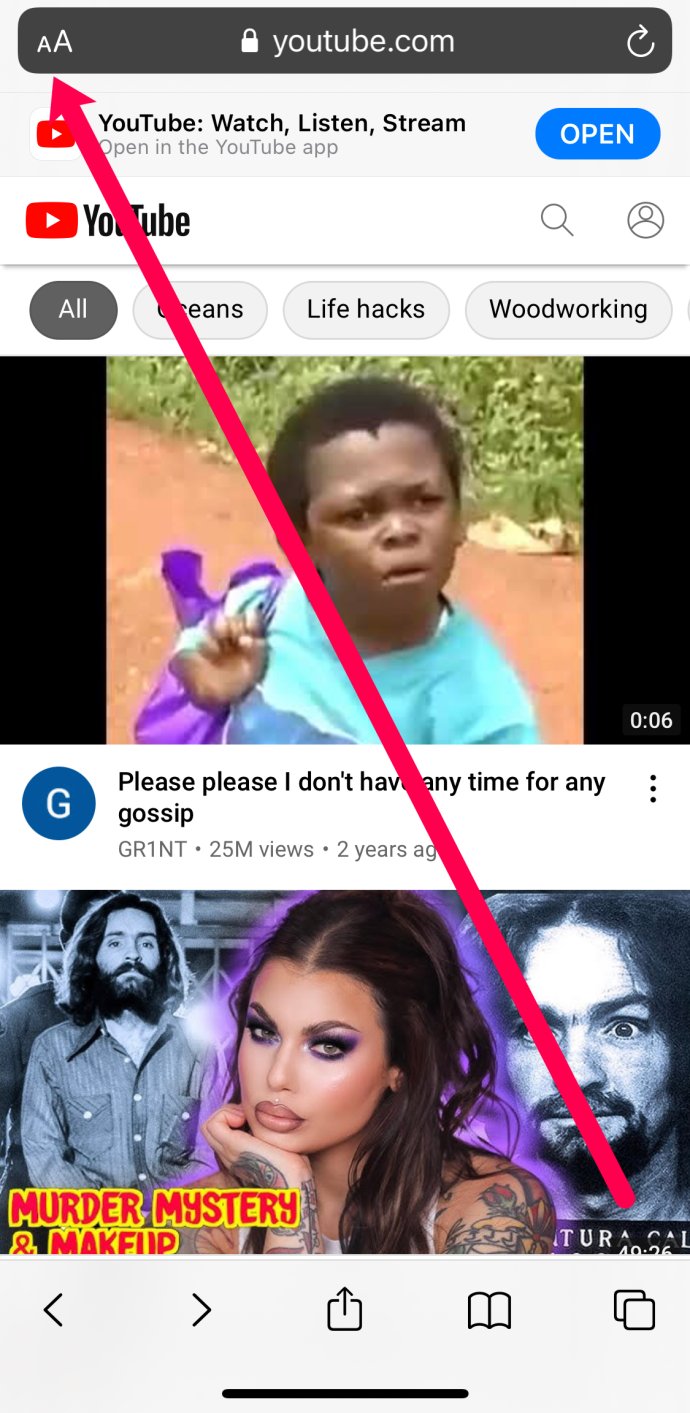
- Ensuite, appuyez sur Demander le site Web de bureau.
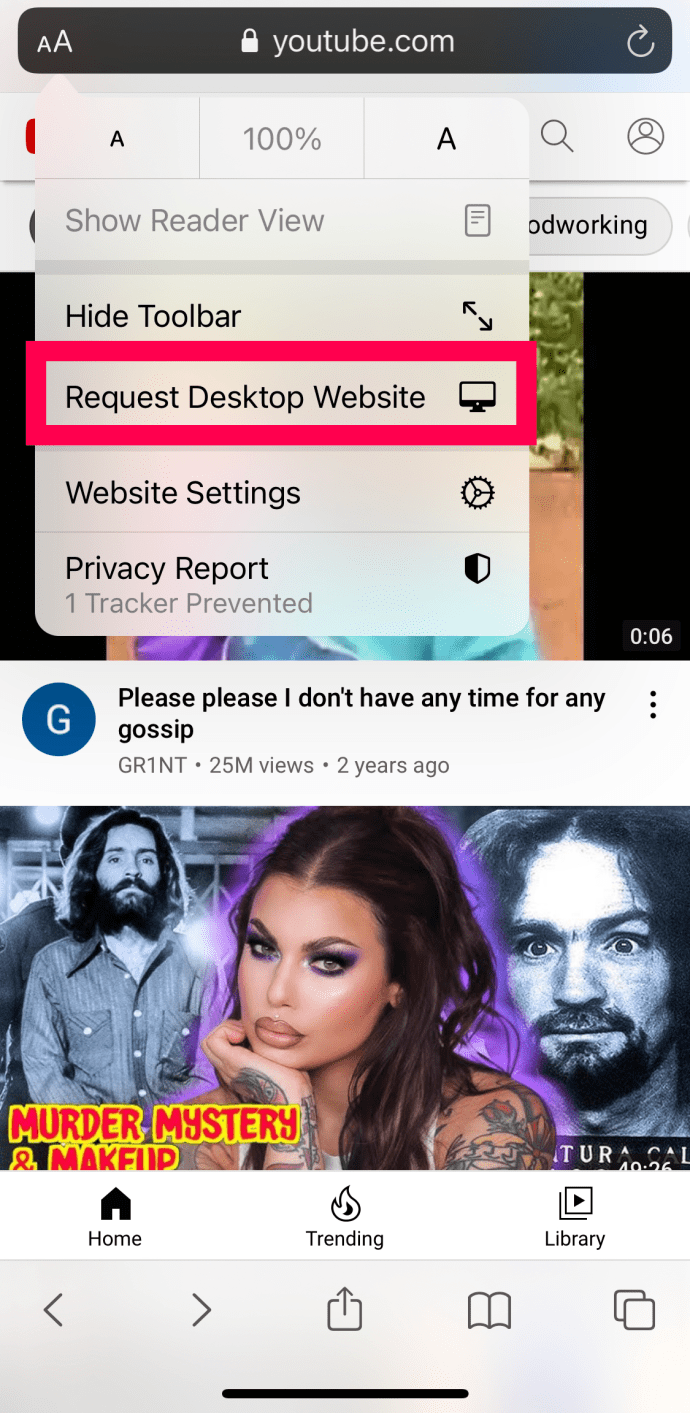
- Safari vous fournira automatiquement la vue du bureau.
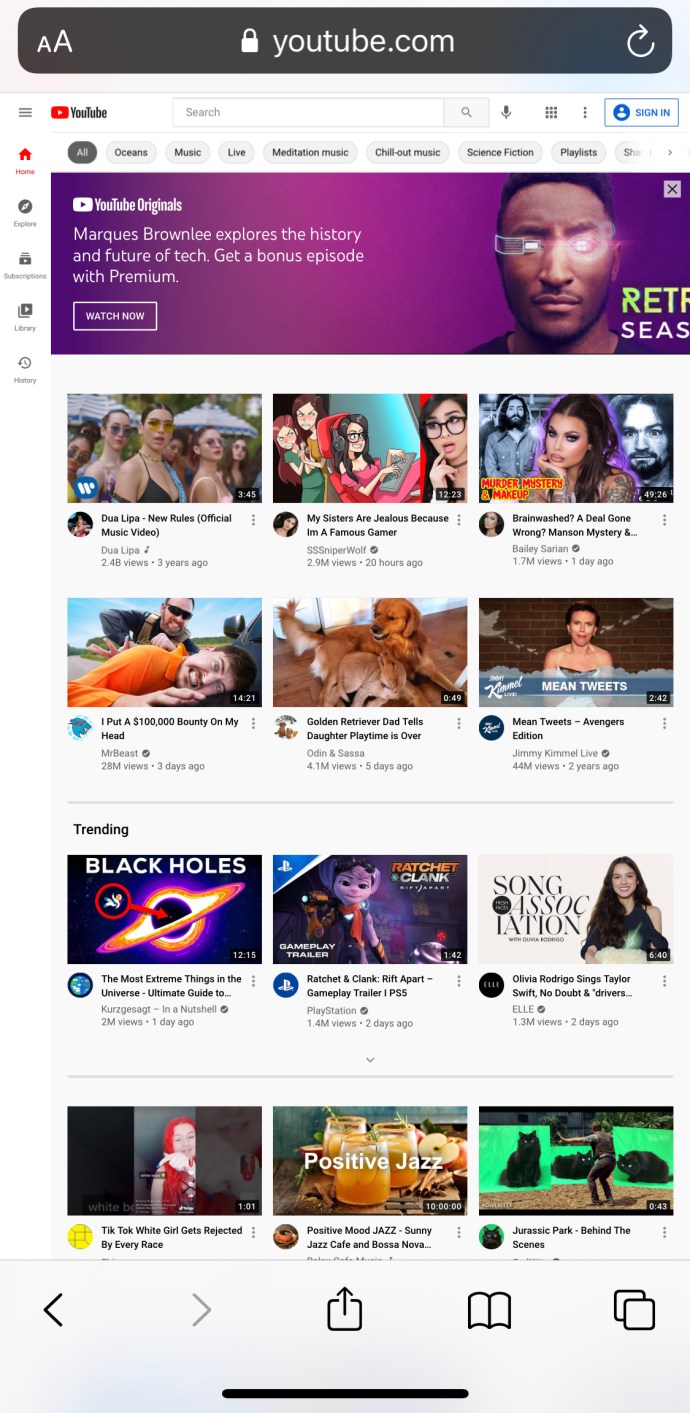
Il est un peu plus difficile de trouver l'option de menu dans Safari, donc les instructions ci-dessus devraient vous aider à ouvrir rapidement la version Desktop.
Utiliser Firefox sur iOS
Firefox est un peu plus simple à naviguer. Si vous devez accéder à la version de bureau de YouTube, procédez comme suit :
- Ouvrez Firefox et visitez YouTube.com.
- Appuyez sur les trois points dans le coin supérieur droit.
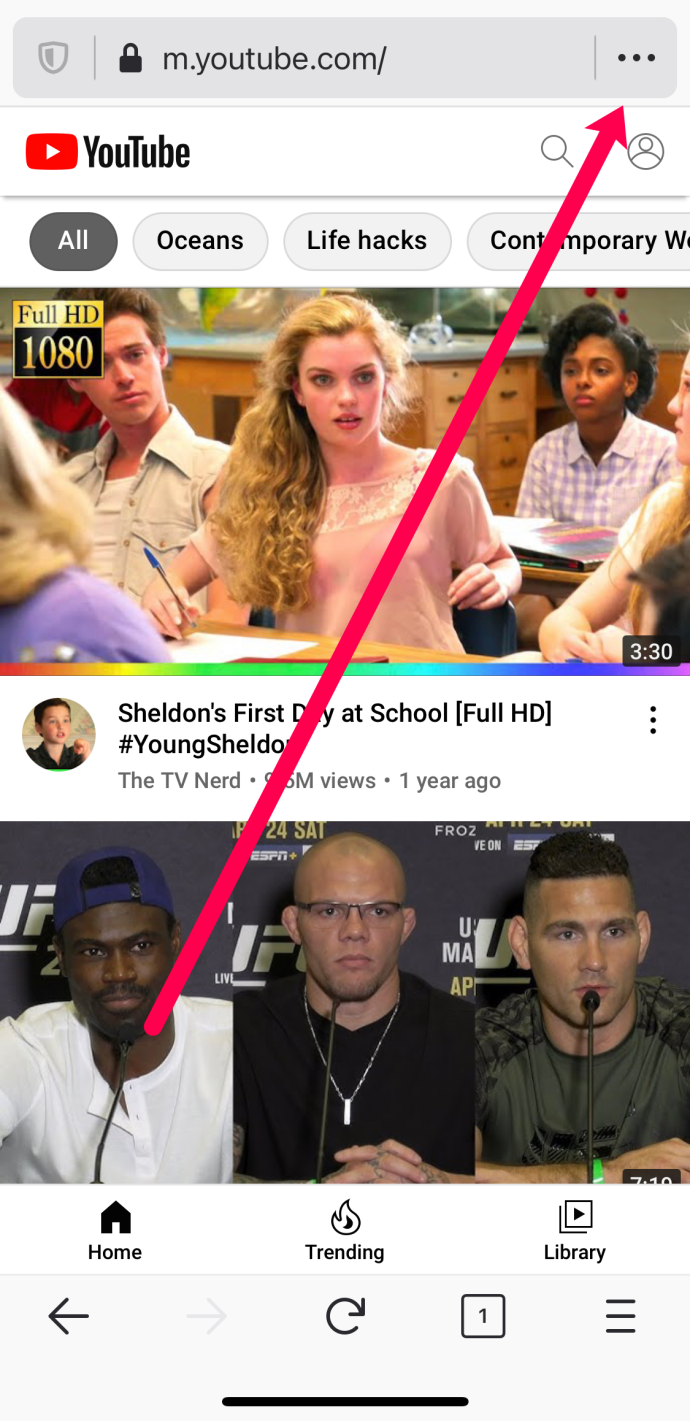
- Maintenant, appuyez sur Demander un site de bureau.
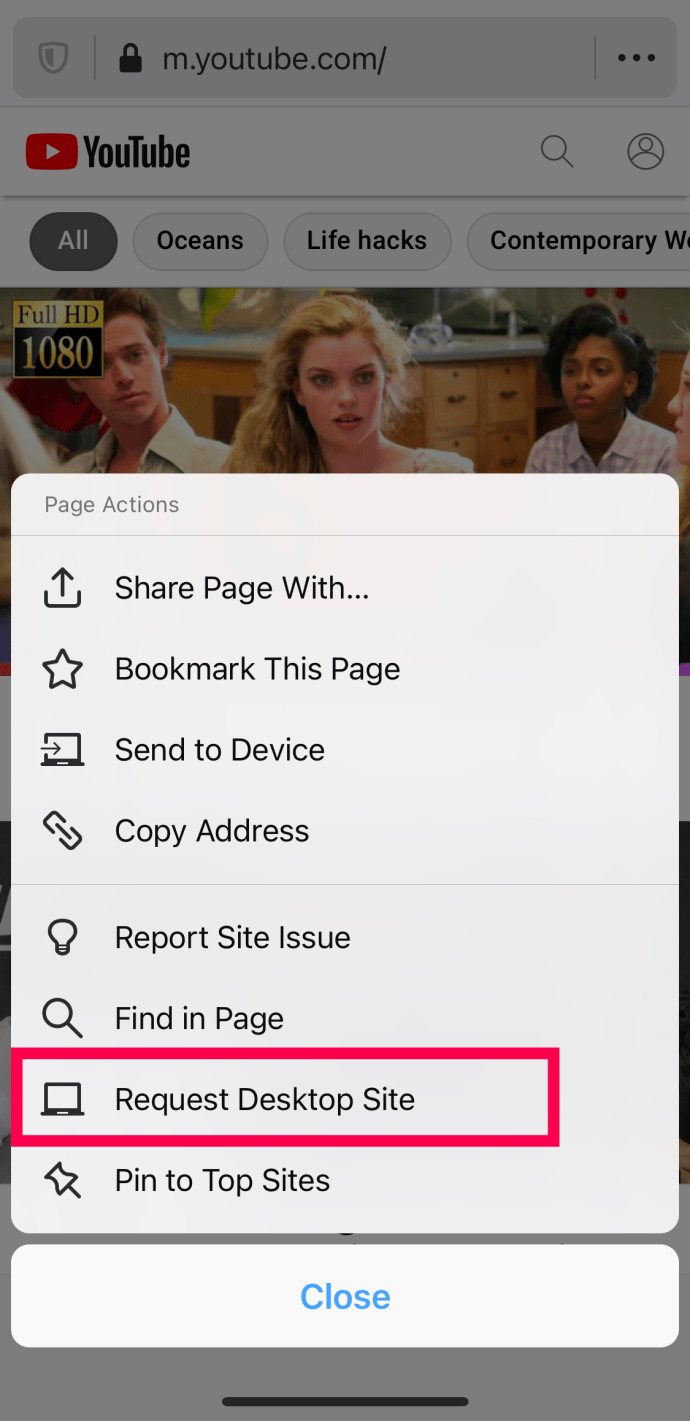
Tout comme les autres navigateurs, la version de bureau de YouTube reviendra automatiquement au site de bureau.
Afficher n'importe quel site de bureau à partir de votre iPhone
Comme avec Android, vous pouvez répéter le processus ci-dessus sur presque tous les sites Web que vous choisissez de visiter. Si vous utilisez Chrome pour iOS ou un autre navigateur au lieu de Safari, vous pouvez également demander le site Web de bureau.
- Ouvrez Chrome sur votre iPhone.
- Sélectionnez l'icône de menu à trois points en haut à droite.
- Cochez la case à côté du site Desktop.
- Accédez à votre site Web normalement.
Il en va de même pour Opera Mini, Dolphin, Firefox Focus ou toute autre alternative que vous avez peut-être installée. Tous auront des options similaires pour sélectionner le site de bureau dans le menu.
La théorie derrière l'offre d'un site mobile sur un site de bureau est solide. Ils seront rationalisés et réduits pour brûler moins de données et se chargeront beaucoup plus rapidement. Ils devraient également être optimisés pour les petits écrans.
C'est bien si le site lui-même ne compromet pas l'expérience de navigation et offre aux utilisateurs mobiles une expérience aussi proche que possible de l'expérience de bureau. Mais ce n'est pas toujours le cas. Dans le cas de YouTube, il n'y a pas assez d'espace d'écran pour émuler l'expérience de bureau d'une manière qui fonctionne assez bien pour satisfaire Google. Les utilisateurs, en revanche, ont d'autres idées.
Questions fréquemment posées
Comme vous pouvez le voir, l'utilisation de la version de bureau de YouTube sur un appareil mobile est assez simple avec quelques étapes supplémentaires.
Comment revenir au site mobile ?
Si vous avez besoin de voir la version mobile de YouTube, vous le pouvez. Appuyez sur l'icône du menu comme nous l'avons fait ci-dessus et décochez l'option du bureau. Votre page devrait s'actualiser automatiquement en vous montrant à nouveau la version mobile.
Si je lis une vidéo dans une nouvelle fenêtre, elle revient au site mobile. Que puis-je faire?
Un problème courant avec la version de bureau des sites Web sur un appareil mobile est qu'ils sont conçus pour exécuter la version mobile. Cela signifie que chaque fois que vous ouvrez une nouvelle page Web, la version mobile est affichée. Heureusement, tout ce que vous avez à faire est de cliquer sur l'option de bureau comme nous l'avons fait ci-dessus.
Téléphones et paramètres du navigateur
La plupart des téléphones et des navigateurs sont capables de prendre en charge la version de bureau d'un site. Tout ce dont vous avez vraiment besoin est un navigateur que vous trouvez fiable et digne de confiance, les développeurs ont fait tout le travail pour nous.
Partagez vos réflexions et expériences sur la visualisation des sites de bureau sur votre téléphone ci-dessous.